Ошибка 0x803fb107 возникает в Microsoft Store при попытке загрузить и установить какую-либо игру. По неведомым нам причинам, чаще всего страдают игроки, которые желают поиграть в Forza Horizon 3, 4, 5, Shadow of War, Minecraft и Gears of War 4. Однако проблема затрагивает и другие игры. К сожалению, ошибка плохо исследована, а технические специалисты отмалчиваются либо советуют банальные, а порой и абсурдные решения, вроде обращения к производителям ноутбуков. В зоне риска и владельцы Xbox, и игровых компьютеров.
Как исправить ошибку 0x803fb107?
В некоторых случаях ошибка носит временный характер и уходит сама собой, например, после перезапуска системы. Также подобная ошибка может появляться, если неправильно выбрали диск, на который будет сохраняться игра, то есть там недостаточно места. Однако в большей части случаев проблема связана с пользовательскими данными Microsoft. Какие-то файлы повреждаются, и система не может нормально работать с Microsoft Store и скачивать приложения оттуда. Замечено, что преимущественно ошибка появляется при загрузке игр с большим весом (около 100 Гб).
Что делать:
- Перезайти в аккаунт Microsoft. То есть следует просто выйти из него, а затем зайти заново.
- Начать установку с другого устройства. Если войти в Microsoft Store, нажать установить и выбрать «Установить на свои устройства» и запустить инсталляцию на целевом ПК, установка может пройти успешно.
- Создать новый аккаунт Windows. Сгенерировав профиль под нового пользователя, ошибка должна уйти. Большинству помогает именно это решение. У некоторых после переключения назад проблема уходит, у других – нет и приходится играть только через новый профиль.
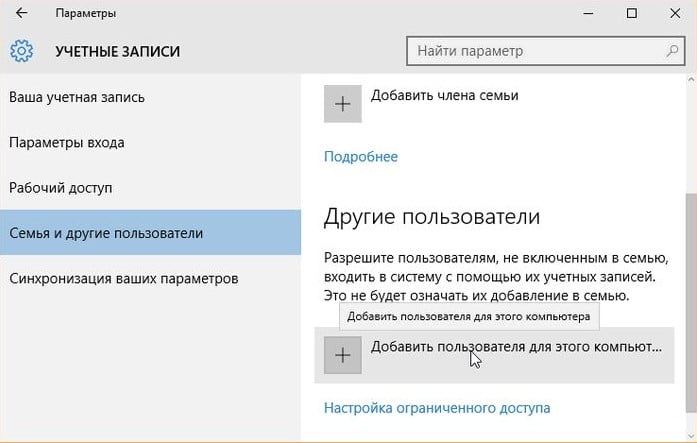
- Переустановка Windows. Помогает всегда, но насколько это целесообразно уже решать вам.
Еще некоторые советовали воспользоваться командой: PowerShell -ExecutionPolicy Unrestricted -Command “& {$manifest = (Get-AppxPackage Microsoft.WindowsStore).InstallLocation + ‘AppxManifest. xml’; Add-AppxPackage -DisableDevelopmentMode -Register $manifest}.
Подводя итог, в большинстве случаев ошибку 0x803fb107 при установке Forza Horizon, Minecraft и других игр из Microsoft Store, вызывает повреждение пользовательских данных Microsoft. Одна из процедур по восстановлению этих файлов обычно срабатывает. Мы же надеемся, что вы отпишитесь о результатах выполненных процедур в комментариях.
Несколько пользователей Windows 10 сталкиваются с множеством проблем при установке любых приложений из Microsoft Store. Многие из вас могут столкнуться с кодом ошибки 0x803FB107 при установке Forza Horizon 5 или других подобных приложений из магазина Microsoft. Эта проблема может показаться временной, и в некоторых случаях они возникают более месяца. Если вы также боретесь с этой досадной проблемой, мы здесь, чтобы помочь вам. Прочтите это руководство и примените методы исправления кода магазина Microsoft 0x803FB107.
Хотя код ошибки 0x803FB107 возникает по нескольким причинам, есть несколько конкретных сценариев, с которыми вы столкнетесь в большей степени. Вот список возможных причин, вызывающих проблему на вашем ПК с Windows 10.
- Сетевое соединение нестабильно.
- Поврежденный и несовместимый кеш Microsoft Store.
- Устаревшая ОС Windows.
- ПК не соответствует требованиям приложения.
- Неверные настройки даты и времени.
- Нет места для установки новых приложений и программ.
- Приложение/программа настроены неправильно.
- Устаревшие приложения в Microsoft Store.
- Антивирус и брандмауэр не позволяют установить приложение.
- Прокси и VPN помехи.
- Конфликты с учетной записью профиля пользователя.
- Поврежденные системные файлы.
- Проблемы с сервером от Microsoft заканчиваются.
Теперь перейдите к следующему разделу, чтобы устранить обсуждаемую ошибку.
Теперь, когда вы разобрались с причиной, вызывающей код ошибки 0x803FB107 на вашем ПК с Windows 10, перейдите к методам устранения неполадок, которые помогут вам решить проблему.
Убедитесь, что вы создали точку восстановления системы, чтобы восстановить компьютер, если что-то пойдет не так.
Предварительные проверки
Вот несколько основных шагов по устранению неполадок, которые вы можете выполнить, прежде чем переходить к расширенным методам.
1. Проверьте игровые требования
Несколько пользователей сообщают, что код магазина Microsoft 0x803FB107 появляется на вашем ПК при установке некоторых игр, таких как Forza Horizon 3. Прежде чем загружать какое-либо приложение/игру на свое устройство, убедитесь, что ваш компьютер соответствует минимальным требованиям приложения. Чтобы узнать минимальные требования любого приложения, вы должны посетить его официальный сайт. Вы должны проверить три аспекта требований: видеокарта, DirectX и системные требования. Вот требования к вашему ПК, ожидаемые Forza Horizon 3.
МИНИМАЛЬНЫЕ ТРЕБОВАНИЯ
РЕКОМЕНДУЕМЫЕ ТРЕБОВАНИЯ
Процессор
Intel i3-4170 @ 3,7 ГГц ИЛИ Intel i5 750 @ 2,67 ГГц
Intel i7-3820 @ 3,6 ГГц
баран
8 ГБ
12 ГБ
Операционные системы
Windows 10 версии 15063.0 или выше
Windows 10 версии 15063.0 или выше
ВИДЕОКАРТА
NVidia 650TI ИЛИ NVidia GT 740 ИЛИ AMD R7 250x
NVidia GTX 970 ИЛИ NVidia GTX 1060 3 ГБ ИЛИ AMD R9 290x ИЛИ AMD RX 470
ПИКСЕЛЬНЫЙ ШЕЙДЕР
5,0
5.1
ВЕРШИННЫЙ ШЕЙДЕР
5,0
5.1
ВЫДЕЛЕННАЯ ВИДЕО RAM
2 ГБ
4ГБ
2. Проверьте характеристики вашего ПК
Вот шаги, чтобы проверить требования вашего ПК:
1. Нажмите одновременно клавиши Windows + I, чтобы открыть Настройки.
2. Затем нажмите Система.
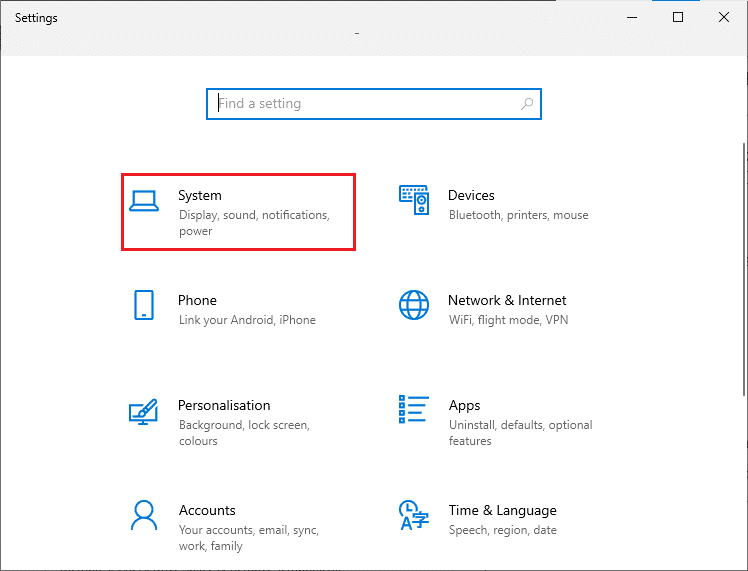
3. Теперь на левой панели нажмите «О программе», а затем вы сможете проверить характеристики устройства на правом экране.
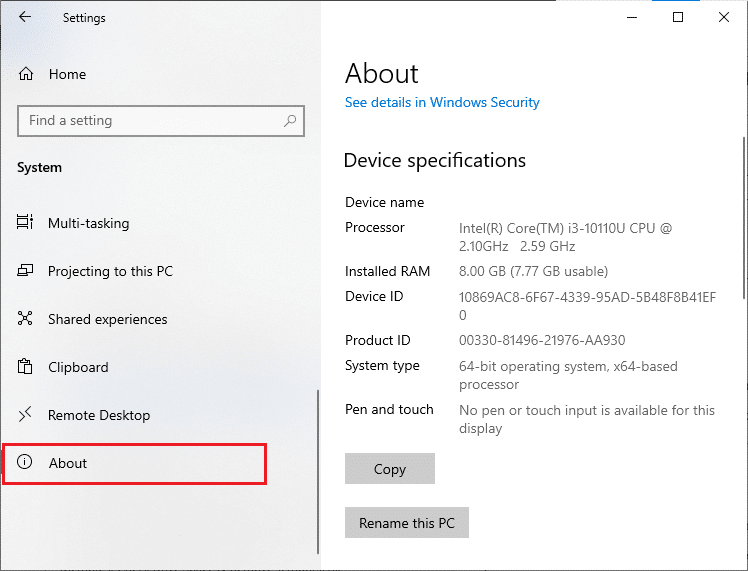
3. Проверьте характеристики системной графики
Теперь вы можете проверить графику вашей системы, выполнив следующие действия:
1. Снова откройте «Настройки», как показано выше, и нажмите «Система».
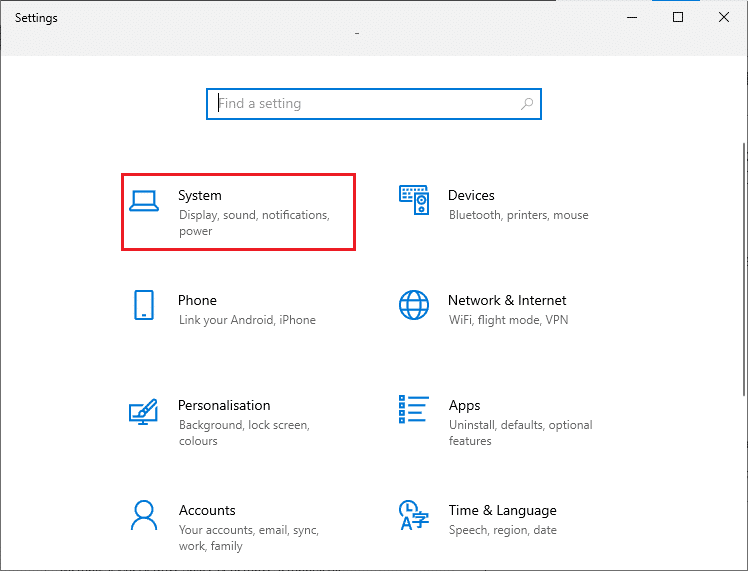
2. Нажмите «Экран» на левой панели, а затем «Дополнительные параметры дисплея» на правой панели.
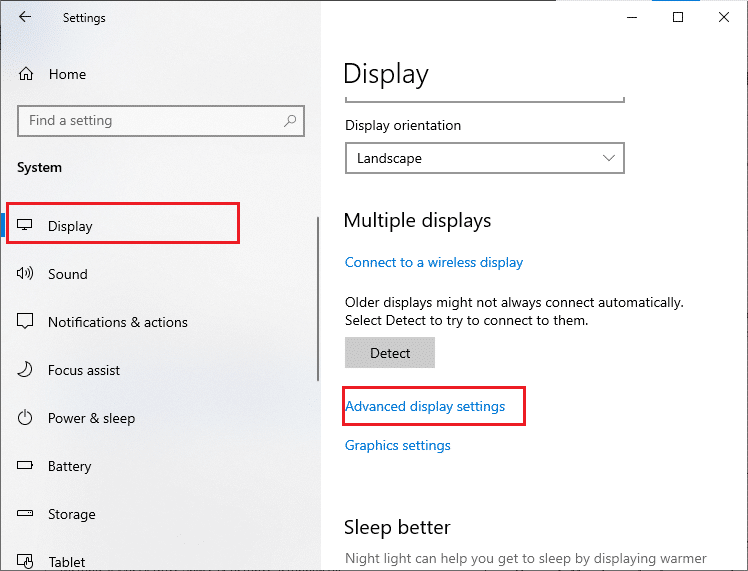
3. Щелкните Свойства адаптера дисплея.
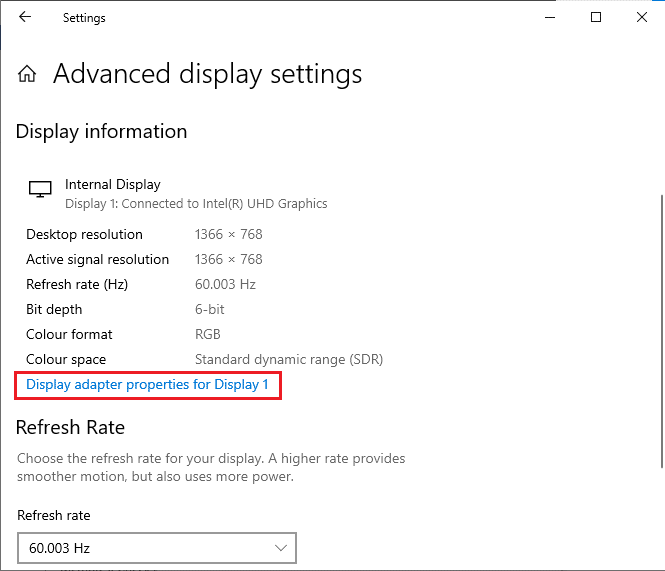
4. Теперь будет запрошена подробная информация о вашей видеокарте.
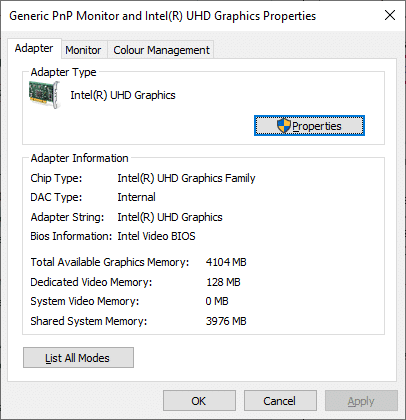
Наконец, проверьте версию DirectX, выполнив следующие действия.
1. Одновременно нажмите клавиши Windows + R, чтобы открыть диалоговое окно «Выполнить», и введите dxdiag, затем нажмите клавишу Enter.
2. Следующий экран будет отображаться на экране, если ваша система уже содержит DirectX 12.
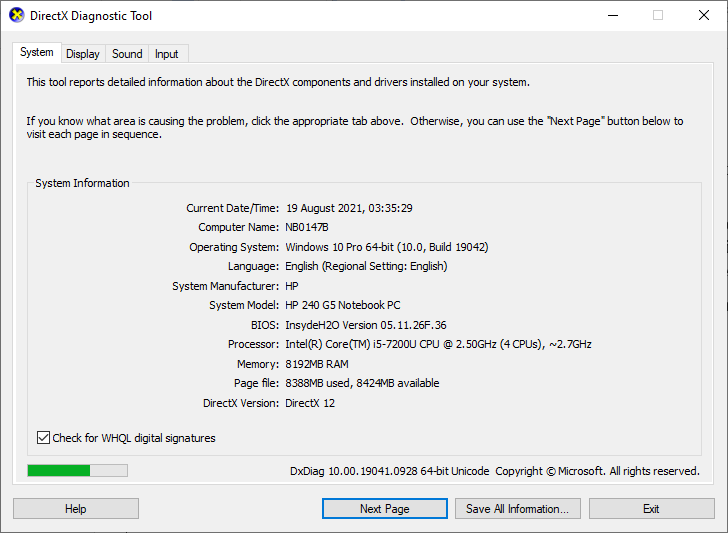
После проверки всех этих требований убедитесь, что они соответствуют требованиям устанавливаемого вами приложения.
4. Проверьте, есть ли проблема на стороне сервера
Иногда вы можете столкнуться с кодом магазина Microsoft 0x803FB107 по не зависящей от вас причине. Если вы изучаете стратегии исправления, но не можете решить проблемы, реальная возможная причина, вызывающая код ошибки, может быть связана с действиями по обслуживанию сервера. Если возникнет непредвиденная проблема с отключением сервера, вы столкнетесь с той же проблемой. Вот три разных источника, где вы можете обеспечить действия по обслуживанию на стороне сервера, если они способствуют ошибкам Microsoft Store.
В дополнение к этим отчетам вы можете быстро проверить наличие проблем с сервером в официальной учетной записи Twitter Магазина Windows.
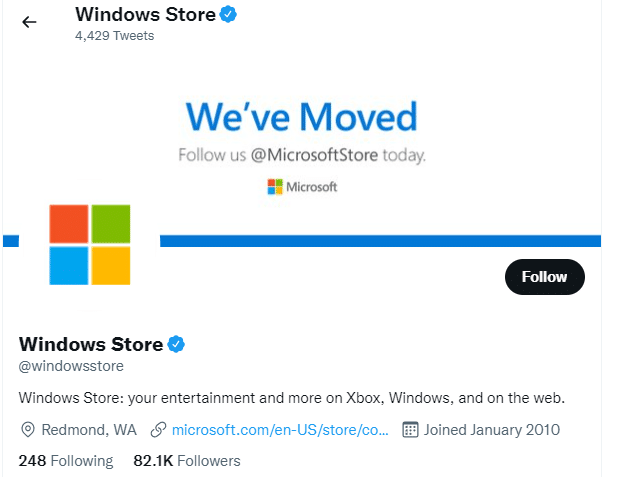
Итак, после изучения пользовательских отчетов, которые вызывают код хранилища Microsoft 0x803FB107, подождите, пока проблема не будет решена инженерами Microsoft. Если проблем на стороне сервера нет, переходите к методам устранения неполадок.
Способ 1. Войдите в учетную запись Microsoft.
Эта конкретная проблема может быть вызвана временным сбоем в вашей учетной записи Microsoft. Несколько пользователей сообщили, что выход из учетной записи Microsoft и повторный вход исправит код ошибки 0x803FB107. Следуйте приведенным ниже инструкциям, чтобы сделать то же самое.
1. Нажмите клавишу Windows и введите Microsoft Store, затем нажмите «Открыть».
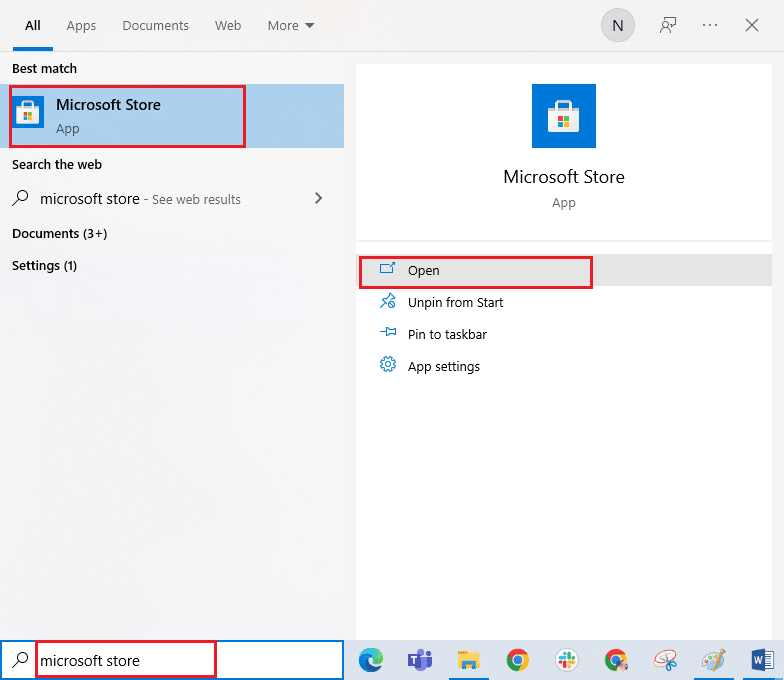
2. Нажмите Открыть. Затем нажмите на значок своего профиля, а затем на опцию «Выйти».
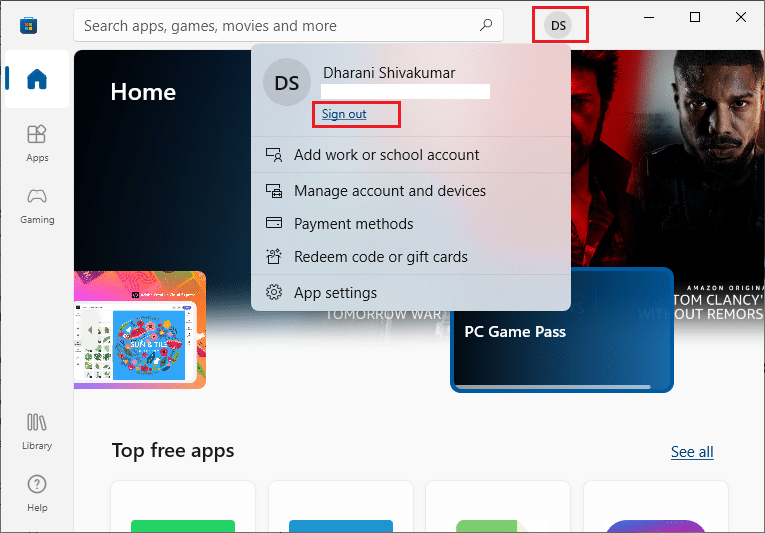
3. Нажмите «Войти», как показано на рисунке.
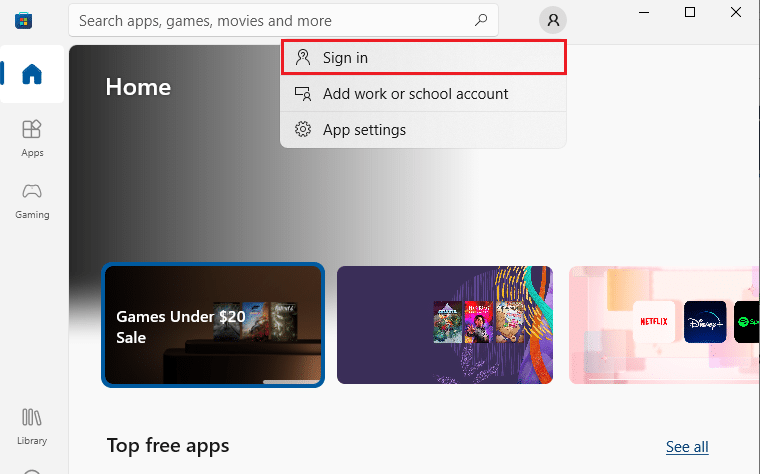
4. Выберите свою учетную запись Microsoft и нажмите кнопку «Продолжить».
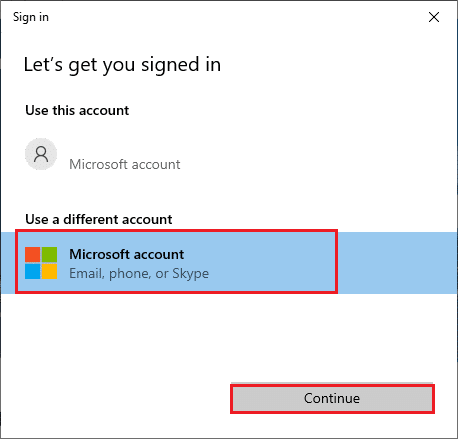
5. Введите учетные данные для входа и снова войдите в свою учетную запись Microsoft.
Способ 2: закрыть фоновые процессы
Несколько фоновых процессов, запущенных на вашем ПК, могут мешать процессам установки Microsoft Store. Эти программы могут способствовать возникновению ошибки 0x803FB107 с кодом магазина Microsoft. Следуйте нашему руководству Как завершить задачу в Windows 10, чтобы выйти из всех фоновых процессов.
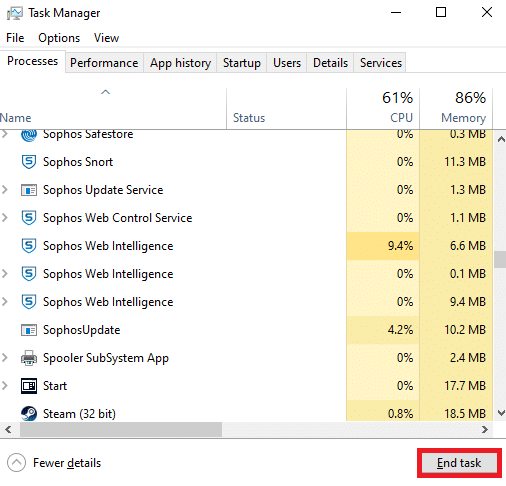
Способ 3: синхронизация настроек даты и времени
Неправильные настройки даты и времени на вашем компьютере могут привести к коду ошибки 0x803FB107. Чтобы синхронизировать настройки даты, региона и времени на вашем компьютере с Windows 10, следуйте приведенным ниже инструкциям.
1. Нажмите и удерживайте клавиши Windows + I, чтобы открыть настройки Windows.
2. Выберите параметр «Время и язык».
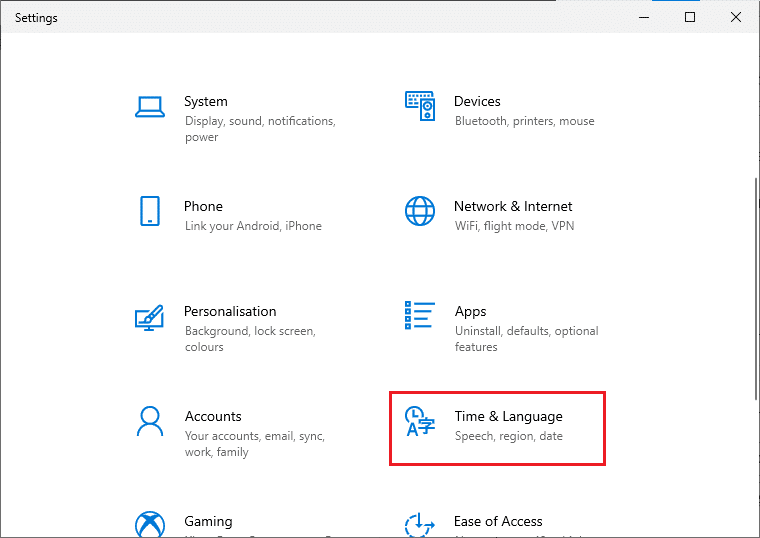
3. Затем на вкладке «Дата и время» убедитесь, что два параметра «Установить время автоматически» и «Установить часовой пояс автоматически» включены. Нажмите Синхронизировать сейчас.
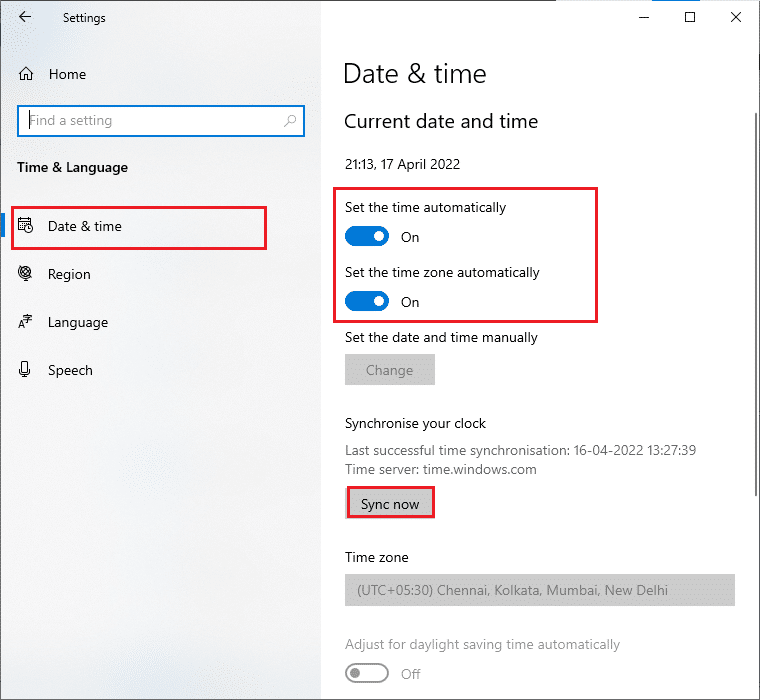
Способ 4. Запустите средство устранения неполадок приложений Магазина Windows
Набор поврежденных системных файлов на вашем ПК может способствовать возникновению кода 0x803FB10. В некоторых случаях все эти поврежденные системные файлы можно исправить, запустив встроенное средство устранения неполадок Windows 10. Средство устранения неполадок приложений Магазина Windows состоит из стратегий автоматического исправления для исправления некоторых распространенных ошибок, которые устраняют функциональные проблемы с Магазином Windows. Выполните указанные ниже действия, чтобы запустить средство устранения неполадок приложений Магазина Windows.
1. Нажмите клавишу Windows, введите «Параметры устранения неполадок» и нажмите «Открыть».
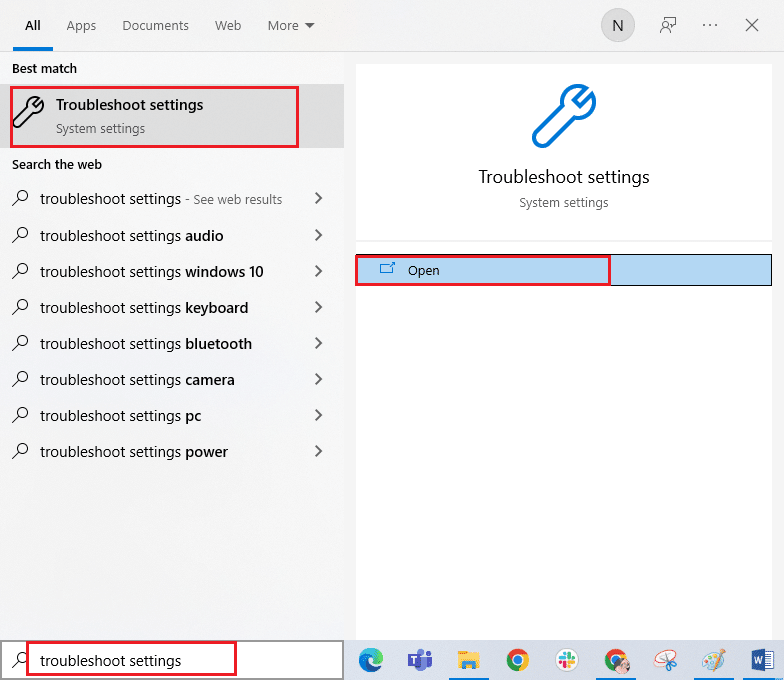
2. Нажмите «Приложения Магазина Windows», а затем «Запустить средство устранения неполадок».
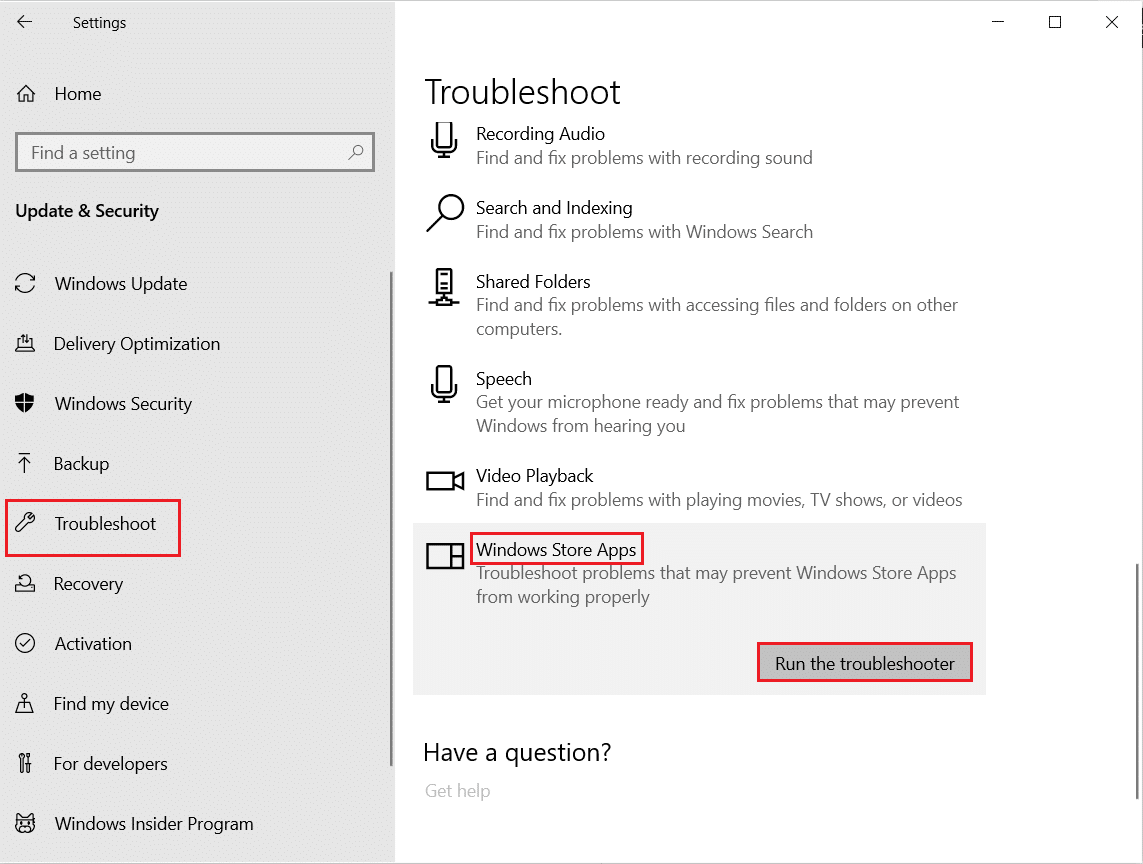
3. Если после процесса устранения неполадок будут выявлены какие-либо проблемы, нажмите «Применить это исправление».
Способ 5: удалить кэш Магазина Windows
Со временем временные файлы в Microsoft Store будут вызывать код ошибки 0x803FB107. Вам рекомендуется удалить кеш Магазина Windows, как указано ниже.
1. Запустите диалоговое окно «Выполнить», нажав одновременно клавиши Windows + R.
2. Теперь введите wsreset.exe и нажмите клавишу Enter, чтобы сбросить Microsoft Store.
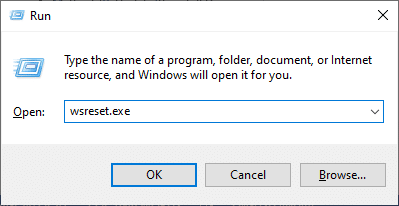
Убедитесь, что вы исправили код ошибки Forza Horizon (FH5) 0x803FB107.
Способ 6: удалить временные файлы
Если на вашем компьютере нет места на диске для установки каких-либо новых приложений из Магазина Microsoft, вы увидите код магазина Microsoft 0x803FB107. Следовательно, сначала проверьте место на диске и при необходимости очистите временные файлы.
Шаг I: проверьте место на диске
Чтобы проверить место на диске на ПК с Windows 10, выполните следующие действия.
1. Нажмите и удерживайте клавиши Windows + E, чтобы открыть проводник.
2. Теперь нажмите «Этот компьютер» на левом экране.
3. Проверьте свободное место на диске в разделе «Устройства и драйверы», как показано на рисунке. Если они выделены красным, рассмотрите возможность очистки временных файлов.
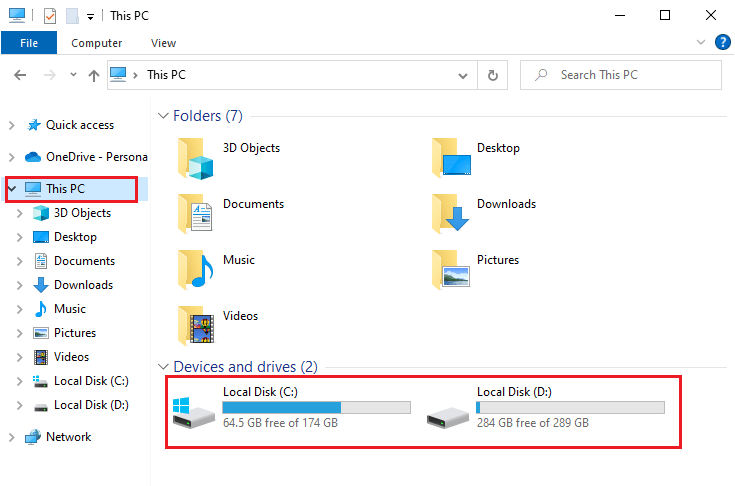
Шаг II: очистить временные файлы
Если на вашем компьютере есть минимальное доступное пространство, связанное с кодом магазина Microsoft 0x803FB107, следуйте нашему руководству 10 способов освободить место на жестком диске в Windows, которое поможет вам очистить все ненужные файлы на вашем компьютере.
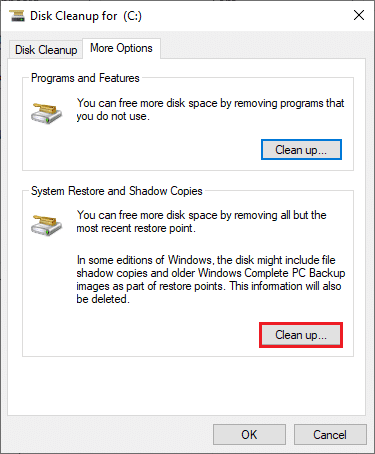
Способ 7: установка обновлений приложений
Если есть куча обновлений, ожидающих в действии, вы не можете установить новые обновления. В процессе установки Microsoft Store вы столкнетесь с множеством ошибок. Вот несколько инструкций по установке обновлений приложений и программ в Магазине Microsoft.
1. Перейдите в меню поиска и введите Microsoft Store. Нажмите Открыть.

2. Щелкните значок «Библиотека» в левом нижнем углу окна Microsoft Store.
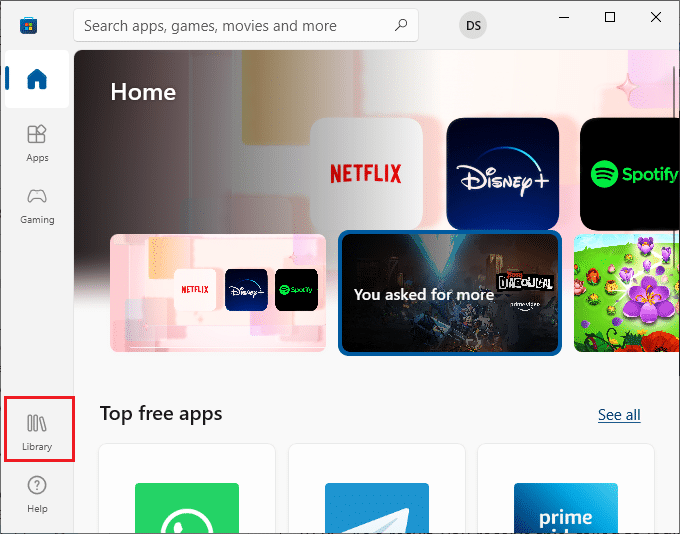
3. Нажмите кнопку «Получить обновления», как показано на рисунке.
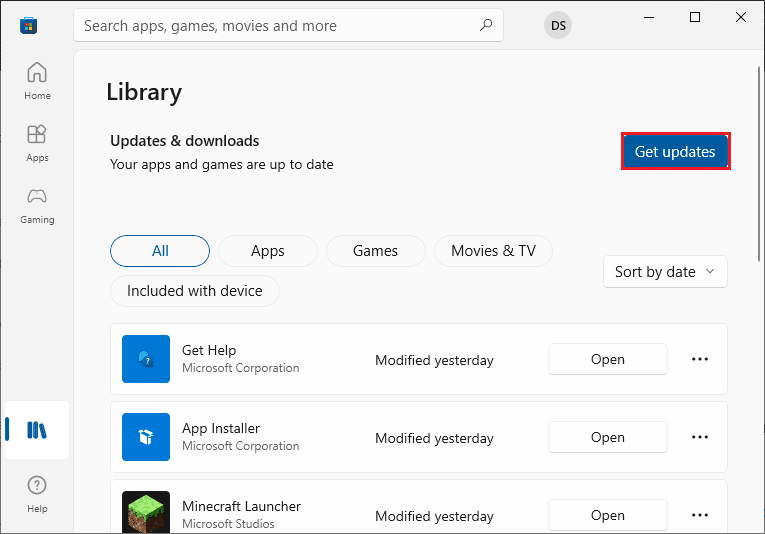
4. Нажмите кнопку Обновить все.
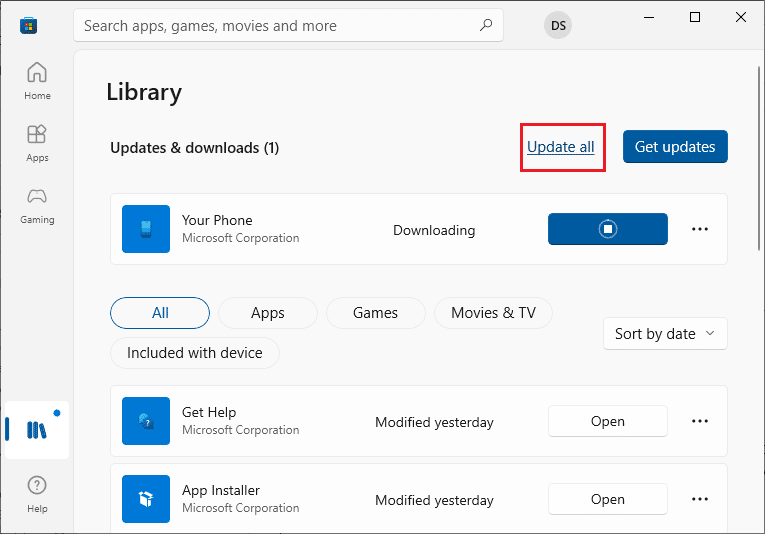
5. Подождите, пока обновления будут загружены на ваш ПК с Windows 10, и убедитесь, что вы получаете уведомление об обновлении приложений и игр.
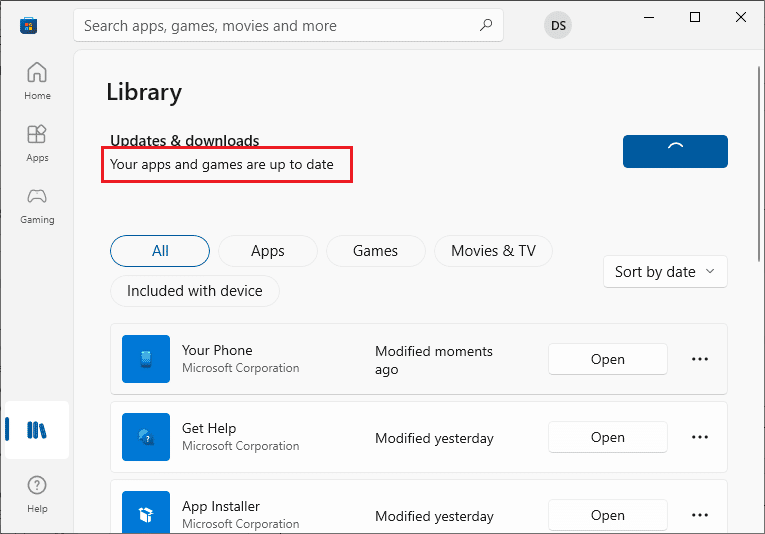
6. Проверьте, исправили ли вы код ошибки Forza Horizon (FH5) 0x803FB107.
Способ 8: обновить Windows
Microsoft часто выпускает обновления для исправления ошибок и проблем. Несколько пользователей сообщили, что обновление операционной системы Windows помогло им исправить код магазина Microsoft 0x803FB107. Вам рекомендуется установить последнее обновление Windows, как указано в нашем руководстве Как загрузить и установить последнее обновление Windows 10.

После обновления операционной системы Windows 10 проверьте, исправили ли вы код магазина Microsoft 0x803FB107.
Способ 9: отключить прокси-серверы и VPN-серверы
Иногда использование прокси-сервера и виртуальных частных сетей приводит к несовместимости между приложениями, что приводит к обсуждаемой ошибке. Вам рекомендуется отключить службы прокси и VPN, следуя нашему руководству Как отключить VPN и прокси в Windows 10.
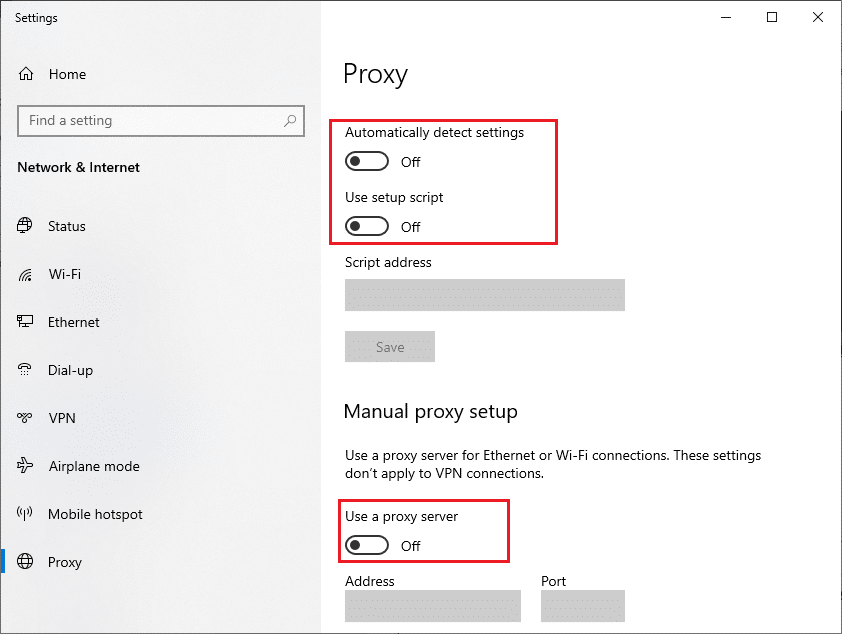
Тем не менее, если вы снова столкнетесь с той же ошибкой, попробуйте подключиться к сети мобильной точки доступа и проверьте, можете ли вы устанавливать приложения в Microsoft Store.
Способ 10: используйте DNS-адрес Google
Адреса системы доменных имен (DNS) отвечают за установление сетевого соединения между клиентом и сервером. Многие технические эксперты предположили, что использование DNS-адресов Google помогло им исправить код ошибки 0x803FB107. Для этого следуйте нашему руководству «Как изменить настройки DNS в Windows 10».

Способ 11: временно отключить антивирусное приложение (если применимо)
Это факт, что антивирусный пакет безопасности на вашем компьютере предотвратит установку приложений и программ на ваше устройство, считая это угрозой. Чтобы решить эту проблему, рассмотрите возможность отключения антивирусной программы на вашем устройстве, как указано в нашем руководстве «Как временно отключить антивирус в Windows 10». После установки приложения обязательно снова включите антивирусную программу.
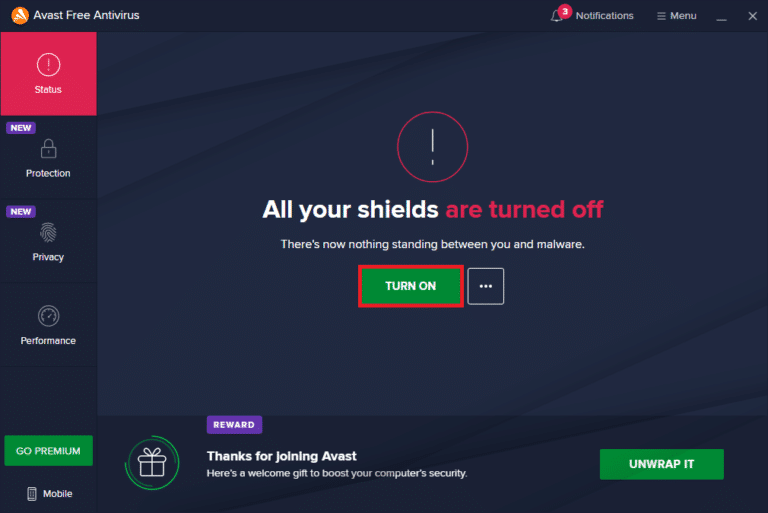
Способ 12: отключить брандмауэр Windows (не рекомендуется)
После отключения антивирусной программы рекомендуется отключить брандмауэр Защитника Windows, который предотвращает загрузку любых приложений через Microsoft Store. Выполните шаги, описанные в нашем руководстве «Как отключить брандмауэр Windows 10», чтобы сделать то же самое.
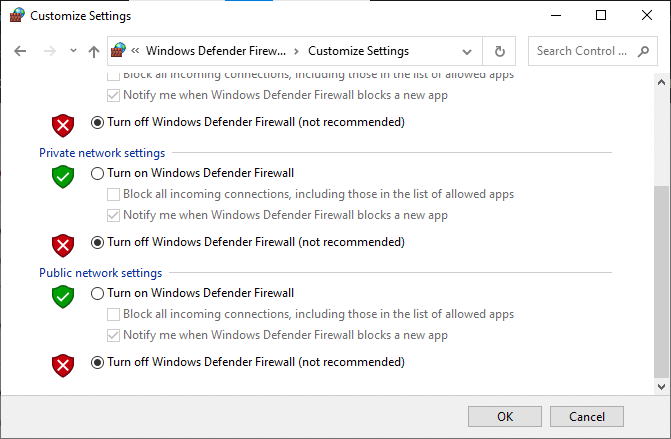
Способ 13: настроить файлы реестра Windows
Далее рекомендуется очистить путь реестра Windows, соответствующий пути загрузки обновлений Windows, для исправления кода магазина Microsoft 0x803FB107. Вы всегда должны быть осторожны при обращении с реестром Windows, иначе вы можете потерять свои файлы. Выполните следующие шаги, чтобы настроить ключи реестра, тем самым исправив обсуждаемую ошибку.
1. Нажмите клавишу Windows, введите «Редактор реестра» и нажмите «Запуск от имени администратора».
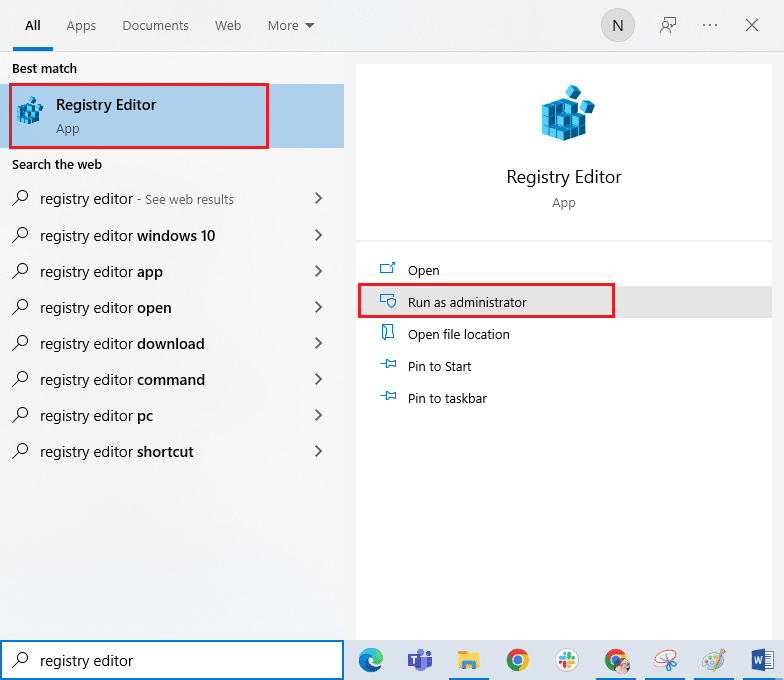
2. Теперь перейдите к следующему пути к папке в редакторе реестра.
HKEY_LOCAL_MACHINESOFTWAREPoliciesMicrosoftWindowsWindowsUpdate
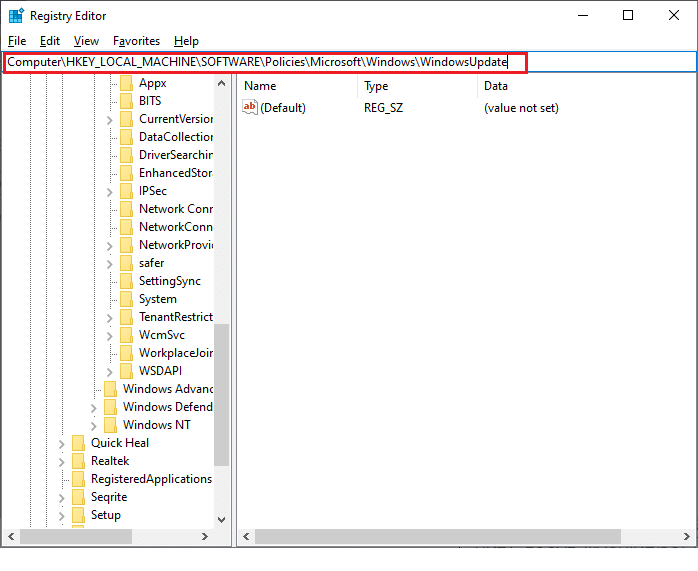
3. На правой панели найдите WUServer и WIStatusServer.
3А. Если вы не можете их найти, вы не можете удалить путь загрузки обновлений Windows. Перейдите к следующему методу устранения неполадок.
3Б. Если вы можете найти записи, щелкните их правой кнопкой мыши и нажмите «Удалить».
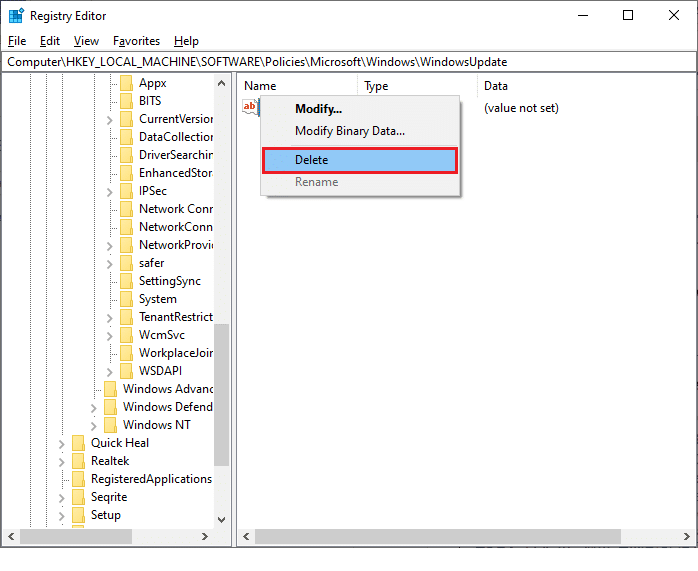
4. Наконец, перезагрузите компьютер и проверьте, исправили ли вы Forza Horizon (FH5) код ошибки 0x803FB107.
Метод 14: сброс Microsoft Store
Очистка приложения и кеша, связанных с Microsoft Store, поможет исправить обсуждаемый код ошибки. Этот процесс удаляет кэш Магазина Windows, учетные данные для входа, настройки и настройки на вашем ПК. Тем не менее, приложения, установленные из Microsoft Store, останутся на вашем компьютере с Windows 10.
1. Нажмите клавишу Windows и введите Microsoft Store, затем нажмите «Настройки приложения».
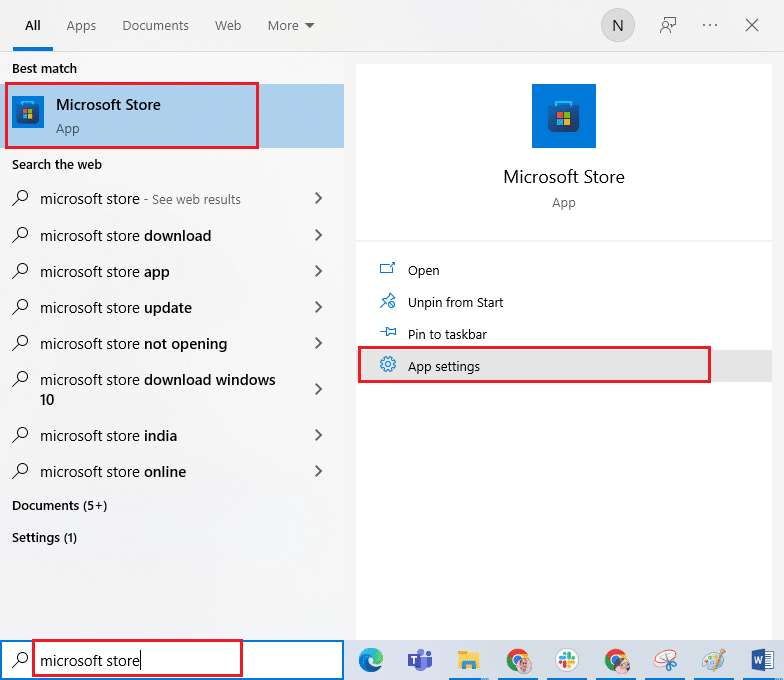
2. Прокрутите вниз экран «Настройки» и нажмите «Сброс».
Примечание. Данные вашего приложения будут удалены при сбросе Microsoft Store.

3. Подтвердите приглашение, нажав «Сброс», и перезагрузите компьютер.
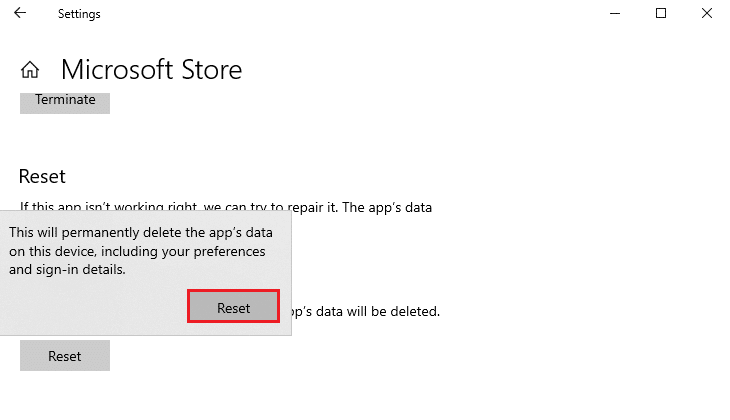
Способ 15: перерегистрируйте Microsoft Store
Скорее всего, сброс Microsoft Store исправит код магазина Microsoft 0x803FB107, но, если вы столкнулись с тем же, рассмотрите возможность перерегистрации магазина Microsoft, как указано ниже.
1. Нажмите клавишу Windows и введите Windows PowerShell. Нажмите «Запуск от имени администратора».
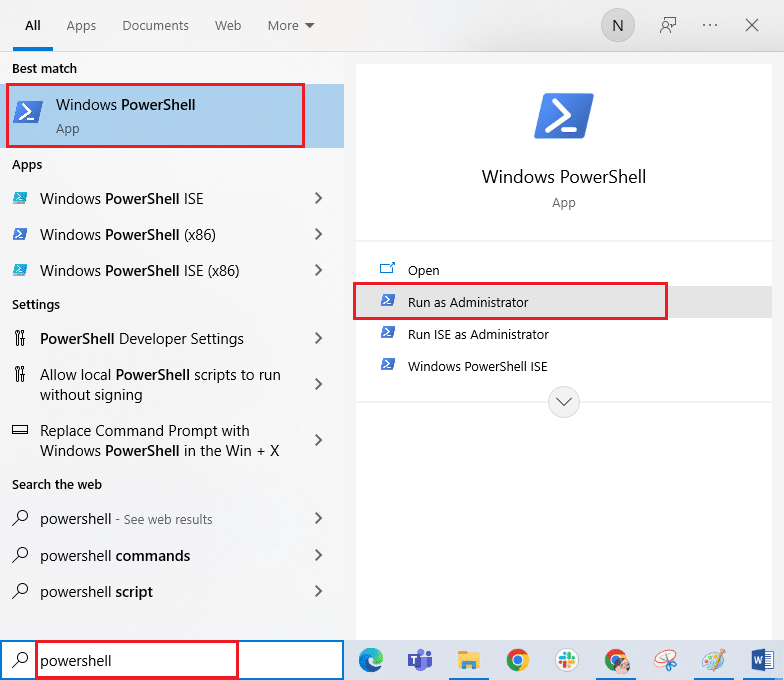
2. Теперь введите данную команду и нажмите клавишу Enter.
PowerShell -ExecutionPolicy Unrestricted -Command "& {$manifest = (Get-AppxPackage Microsoft.WindowsStore).InstallLocation + 'AppxManifest.xml' ; Add-AppxPackage -DisableDevelopmentMode -Register $manifest}
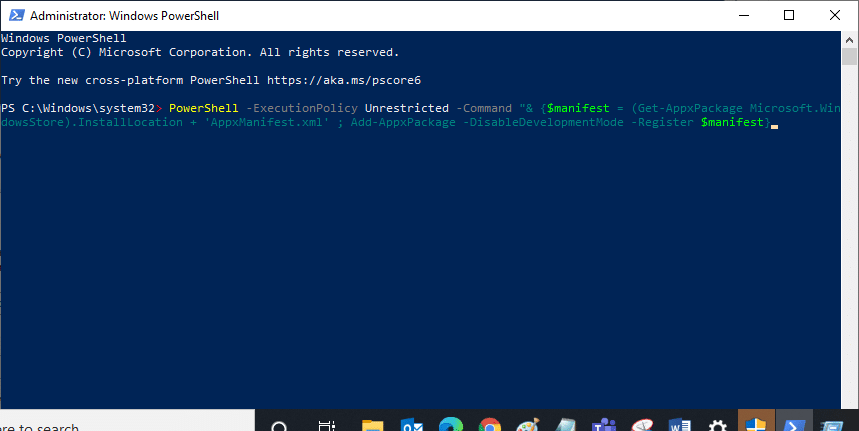
4. Подождите, пока команды будут выполнены, и теперь проблема будет исправлена.
Способ 16: переустановите Магазин Microsoft
Тем не менее, если вы столкнетесь с той же ошибкой, ваш Microsoft Store будет поврежден, и вам придется переустановить Microsoft Store. Переустановка Microsoft Store невозможна с помощью настроек или панели управления, но ее можно реализовать с помощью команд PowerShell, как указано ниже.
1. Запустите Windows PowerShell от имени администратора.
2. Введите get-appxpackage –allusers и нажмите клавишу Enter.
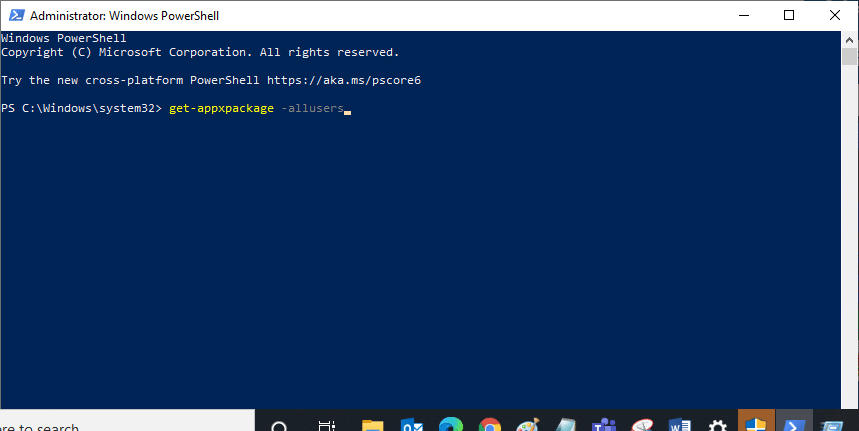
3. Найдите Microsoft.WindowsStore Name и скопируйте запись PackageFullName.

4. Теперь перейдите к новой строке в окне PowerShell и введите remove-appxpackage, затем пробел и строку, которую вы скопировали на предыдущем шаге. Это выглядит как,
remove-appxpackage Microsoft.WindowsStore_22202.1402.2.0_x64__8wekyb3d8bbwe
Примечание. Команда может немного отличаться в зависимости от используемой версии Windows.
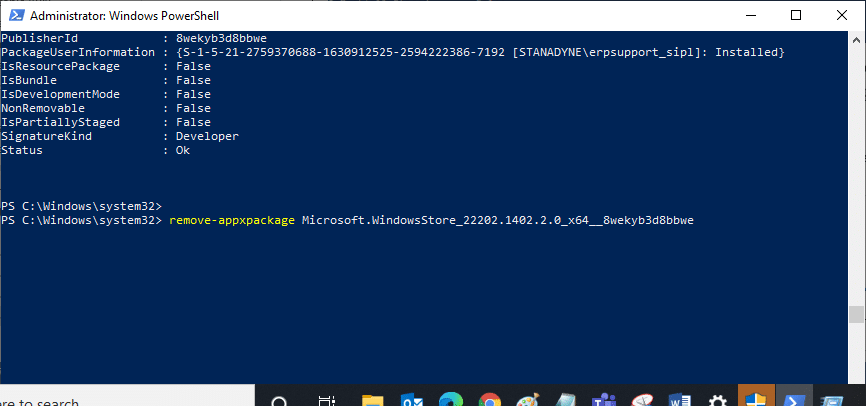
5. Теперь Microsoft Store будет удален с вашего ПК. Теперь перезагрузите компьютер с Windows 10.
6. Чтобы переустановить его, снова откройте Windows PowerShell от имени администратора и введите следующую команду.
Add-AppxPackage -register "C:Program FilesWindowsAppsMicrosoft.WindowsStore_11804.1001.8.0_x64__8wekyb3d8bbweAppxManifest.xml" –DisableDevelopmentMode
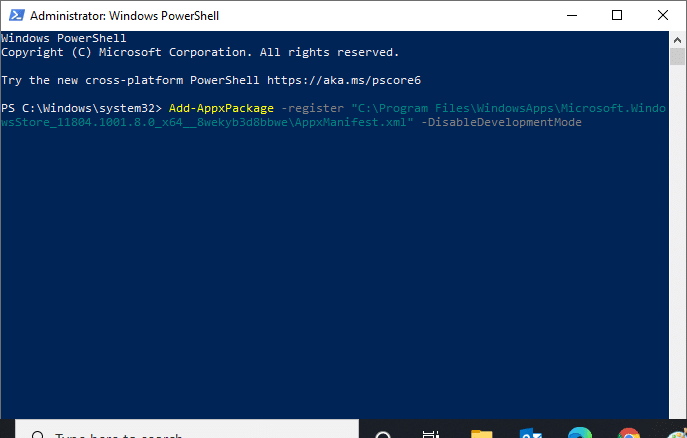
7. Наконец, Microsoft Store будет переустановлен на вашем ПК, и вы не столкнетесь с кодом ошибки 0x803FB107.
Способ 17: создать другую учетную запись пользователя
Иногда поврежденный профиль пользователя может способствовать возникновению обсуждаемой ошибки, и лучший вариант — создать новый профиль пользователя. В новой учетной записи пользователя попробуйте установить программы, которые вызывают у вас проблемы. Теперь вы не столкнетесь с кодом ошибки. Воспользуйтесь нашим руководством «Как создать локальную учетную запись пользователя в Windows 10», чтобы создать новую учетную запись пользователя.
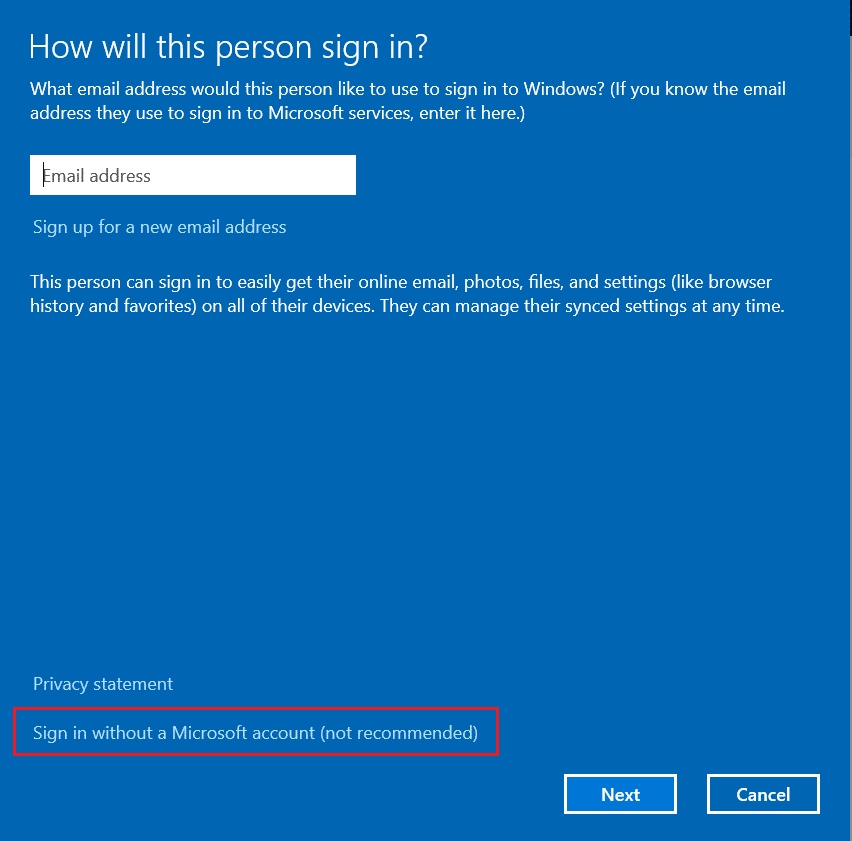
После того, как вы создали новый профиль пользователя, проверьте, исправили ли вы обсуждаемую ошибку.
Способ 18: выполнить восстановление системы
Тем не менее, если вас раздражает код ошибки Forza Horizon (FH5) 0x803FB107, попробуйте восстановить предыдущую версию компьютера с Windows 10, в которой он работал хорошо. Вы можете легко вернуть свой компьютер к его предыдущей версии, следуя нашему руководству о том, как использовать восстановление системы в Windows 10.
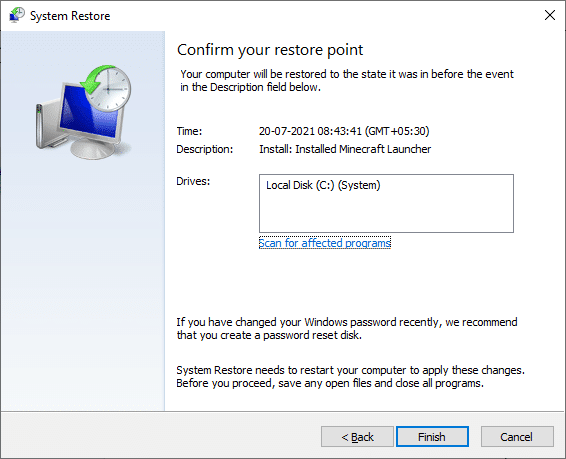
Способ 19: перезагрузить компьютер
В некоторых случаях вы имеете дело с серьезно поврежденными компонентами Windows. Эффективный способ очистить все эти поврежденные компоненты и загрузить ваши данные — это восстановить и установить компьютер, как указано в нашем руководстве «Как сбросить Windows 10 без потери данных». Следуйте инструкциям в этой статье, и в конце вы бы исправили обсуждаемую ошибку.
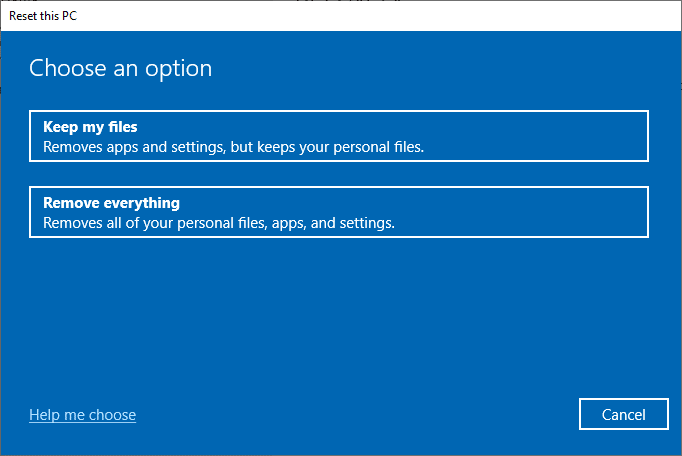
***
Мы надеемся, что руководство было полезным, и вы смогли исправить ошибку Forza Horizon FH5 с кодом 0x803FB107. Дайте нам знать, что вы хотите узнать о следующем. Не стесняйтесь обращаться к нам со своими вопросами и предложениями через раздел комментариев ниже.
На чтение 13 мин. Просмотров 147 Опубликовано 30.04.2021
Несколько пользователей Windows 10 сообщали о проблемах с загрузкой одного или нескольких приложений для игр из Магазина Windows. Хотя некоторые пользователи говорят, что проблема возникает и исчезает, в некоторых случаях пользователь не может загрузить что-либо через Магазин Windows в течение месяца или около того. После того, как они попытаются что-то загрузить, появляется код ошибки 0x803FB107. Как оказалось, этот конкретный код ошибки является эксклюзивным для Windows 10. 
Содержание
- Что вызывает код ошибки Магазина Windows 0x803FB107?
- Метод 1: исключить проблему с сервером
- Метод 2: установка каждого ожидающего обновления Windows
- Метод 3. Запустите средство устранения неполадок приложения Windows
- Метод 4: выход, а затем снова вход в Магазин Windows
- Метод 5. Сброс кеша Магазина Windows
- Сброс Магазина Windows через окно CMD
- Сброс Магазина Windows через приложение «Настройки»
- Метод 6 : Сбросить Магазин Windows с помощью расширенной команды PowerShell
- Метод 7. Временно отключите антивирус/брандмауэр
- Метод 8: Создание нового профиля пользователя
- Метод 9. Выполните сброс настроек Windows
Что вызывает код ошибки Магазина Windows 0x803FB107?
Мы исследовали эту конкретную проблему, изучив различные отчеты пользователей и опробование различных стратегий восстановления, которые наиболее пострадавшие пользователи успешно использовали для решения проблемы. Как оказалось, существует несколько различных сценариев, которые могут вызвать срабатывание именно этого кода ошибки. Вот краткий список потенциальных виновников, которые могут нести ответственность за проблему:
- Проблема с сервером Microsoft . Код ошибки может возникать из-за проблемы с сервером Microsoft. В этом конкретном случае единственное действенное руководство по устранению неполадок – подтвердить, что проблема находится вне вашего контроля, и подождать, пока проблема будет исправлена инженерами Microsoft.
- Плохое обновление Windows – Другой возможной причиной этого конкретного кода ошибки является сбой, появившийся в обновлении 1803. К счастью, с тех пор Microsoft выпустила исправление для этой проблемы, которое должно полностью устранить проблему. Чтобы воспользоваться этим, все, что вам нужно сделать, это установить все ожидающие обновления на свой компьютер с Windows 10.
- сбой Магазина Windows . Оказывается, эта проблема также может быть вызвано временным сбоем, который, как сообщается, происходит в магазине Microsoft. Если этот сценарий применим, вы сможете решить проблему, выйдя из системы и войдя в свою учетную запись Microsoft, подключенную к магазину.
- Поврежден кеш Магазина Windows – Кэш Магазина Windows также может быть ответственным за это конкретное сообщение об ошибке. Проблема может быть решена с помощью сканера безопасности или неудачного обновления. В этом случае принятие мер, необходимых для сброса кеша Магазина Windows, должно быстро решить проблему.
- Поврежденные файлы Магазина Windows . Также возможно, что проблема заключается в запускается одним или несколькими поврежденными файлами, принадлежащими Магазину Windows, которые нельзя сбросить обычным способом. В этом случае вы сможете решить проблему, сбросив настройки приложения из окна Powershell с повышенными привилегиями.
- Повреждение системного файла – менее распространенная, но подтвержденная причина повреждение внутри папки Windows. Поскольку Магазин Windows работает с множеством зависимостей, проблема будет сохраняться, пока вы не разберетесь с поврежденными файлами. Если этот сценарий применим, вы можете решить проблему, выполнив ремонтную установку..
Если вы в настоящее время не можете решить одно и то же сообщение об ошибке, эта статья предоставит вам несколько различных руководств по устранению неполадок. В следующем разделе вы найдете набор методов, которым успешно воспользовались другие пользователи в аналогичной ситуации для устранения кода ошибки 0x803FB107 . Как минимум один затронутый пользователь подтвердил, что каждое из возможных исправлений ниже работает.
Для достижения наилучших результатов мы советуем вам следовать приведенным ниже методам в том же порядке, в котором мы их расположили ( мы их упорядочили по эффективности и сложности). Если вы будете придерживаться плана, то в конечном итоге наткнетесь на исправление, которое решит проблему независимо от виновника, вызвавшего проблему.
Перед тем, как приступить к решениям, убедитесь, что вы используете проводная сеть . Кроме того, в вашей системе достаточно свободного места на системном диске. Кроме того, проверьте свой Интернет на предмет перебоев. Самое главное, убедитесь, что ваша система соответствует минимальным требованиям для запуска игры/приложения из Магазина Windows. Также убедитесь, что в вашей системе указаны правильные дата, время и часовой пояс . Если вы используете какой-либо прокси/VPN, отключите их и проверьте, нормально ли работает Магазин Windows.
Начнем!
Метод 1: исключить проблему с сервером
Прежде чем мы исследуем другие стратегии восстановления, давайте убедимся, что проблема не выходит за рамки вашего контроля. Существует реальная вероятность того, что проблема возникла из-за проблемы с сервером. Это может быть плановое техническое обслуживание в вашем регионе или просто непредвиденная проблема с отключением электричества.
Если вы считаете, что код ошибки 0x803FB107 возникает из-за проблемы с сервером, вы можете легко сделайте некоторые проверки, чтобы определить, сталкиваются ли другие пользователи Магазина Windows с той же проблемой. Вот 3 различных сервиса, которые позволят вам исследовать проблемы Магазина Windows:
- Отчет о сбоях
- ISItDownRightNow
- DownDetector

Если вы нашли пользователя отчеты указывают на проблему, но вы еще не уверены, еще одно хорошее место для проверки проблем с сервером – это официальная учетная запись Twitter в Магазине Windows. Оказывается, они довольно быстро сообщают любые проблемы с сервером с платформой, но они в основном сосредоточены на Северной Америке.
Если ваши расследования привели вас к выводу, что в Магазине Windows возникла проблема с сервером, лучшим вариантом действий сейчас будет подождать пару часов и посмотреть, решит ли проблема инженеры Microsoft. Если посмотреть на прошлые случаи, то ни один период серьезных сбоев или плановое обслуживание не длились более суток.
Если ваше расследование не выявило каких-либо основных проблем с сервером в Магазине Windows, перейдите прямо к способ ниже, чтобы начать поиск и устранение неполадок.
Метод 2: установка каждого ожидающего обновления Windows
Как сообщали несколько разных пользователей, есть вероятность, что вы сможете решить проблему 0x803FB107 , устанавливая все ожидающие обновления на ваш компьютер с Windows 10. Оказывается, Microsoft выпустила исправление (сразу после обновления 1803), которое должно исправить любые экземпляры этой проблемы, вызванные плохим обновлением.
Если ваш компьютер еще не обновлен, следуйте инструкциям следующие инструкции по установке каждого ожидающего обновления Windows:
- Нажмите клавишу Windows + R , чтобы открыть Выполнить диалоговое окно. Затем введите « ms-settings: windowsupdate » и нажмите Enter , чтобы открыть вкладку Центр обновления Windows в Настройки .

- Как только вы окажетесь внутри Windows Update , нажмите Проверить наличие обновлений и дождитесь завершения сканирования.

- После завершения сканирования следуйте инструкциям на экране для установки всех ожидающих обновлений, пока вы не обновите свой компьютер.
Примечание. Если вам будет предложено перезагрузить компьютер перед установкой каждого обновления, сделайте это. Но обязательно вернитесь к этому же экрану при следующем запуске системы и завершите установку остальных обновлений. - После того, как вам удастся установить все ожидающие обновления, перезагрузите компьютер еще раз и посмотрите если проблема будет решена при следующем запуске системы.
Также проверьте наличие обновлений для Магазина Windows. В таком случае обновите Магазин Windows до последней версии и проверьте, решена ли проблема.
Если та же ошибка 0x803FB107 все еще возникает при попытке использовать в Магазине Windows перейдите к следующему методу, указанному ниже.
Метод 3. Запустите средство устранения неполадок приложения Windows
Средство устранения неполадок Windows содержит набор разработанных стратегий автоматического восстановления для исправления наиболее распространенных ошибок, которые ограничивают функциональность Магазина Windows и других встроенных приложений UWP. Несколько затронутых пользователей сообщили, что им удалось решить проблему, просто запустив средство устранения неполадок приложения Windows.
Если ошибка 0x803FB107 вызвана уже описанной проблемой с помощью этого средства устранения неполадок, утилита автоматически применит исправление и автоматически решит проблему.
Вот краткое руководство по запуску средства устранения неполадок приложения Windows Stor:
- Откройте диалоговое окно Выполнить , нажав клавишу Windows + R . Затем введите « ms-settings: Troubleshoot» и нажмите Enter, чтобы открыть вкладку Устранение неполадок приложения Настройки . .

- Как только вам удастся попасть на вкладку устранения неполадок, прокрутите вниз до раздела Найти и исправить другие проблемы и перейдите на вкладку Магазин Windows. Когда вы увидите контекстное меню, нажмите Запустить средство устранения неполадок .

- В средстве устранения неполадок приложений Магазин Windows запустите сканирование и затем терпеливо дождитесь его завершения. Если обнаружена проблема, охватываемая одной из стратегий восстановления, утилита порекомендует подходящий способ действий. . В этом случае все, что вам нужно сделать, чтобы применить это исправление, – это нажать Применить это исправление .

Примечание. Если подходящая стратегия восстановления не найдена, перейдите к следующему способу ниже.
- После успешного исправления применяется, проверьте, будет ли проблема решена при следующем запуске системы путем перезагрузки компьютера.
Если та же ошибка Магазина Windows 0x803FB107 сохраняется, перейдите к следующему методу, указанному ниже.
Метод 4: выход, а затем снова вход в Магазин Windows
Как оказалось, эта конкретная проблема также может возникать из-за временного сбоя, который, скорее всего, вызван изменением сети. Некоторые пользователи, которые также сталкивались с ошибкой 0x803FB107 , сообщили, что им удалось решить проблему, просто выйдя из Microsoft Store, а затем снова войдя в систему.
Но имейте в виду, что этот метод – скорее обходной путь, чем исправление, поскольку есть вероятность, что проблема вернется иногда. позже.
Вот краткое руководство по выходу и входу в Microsoft Store:
- Откройте Microsoft Store обычным способом и щелкните значок своей учетной записи ( верхний правый) угол экрана. Затем выберите свою учетную запись в контекстном меню.

- На следующем экране нажмите Кнопка выхода , связанная с вашей учетной записью Microsoft.

- После того, как учетная запись будет отключен, щелкните значок учетной записи еще раз и выберите Войти в контекстном меню.

- На следующем экране выберите учетную запись, в которую вы хотите войти, и нажмите Продолжить. Затем вам будет предложено подтвердить свою личность, указав PIN-код (или предпочтительный вариант безопасности)
- После того, как вы снова войдете в свою учетную запись, повторите действие, которое ранее вызывало проблему, и посмотрите, решена ли проблема.
Если вы по-прежнему сталкиваетесь с ошибкой Магазина Windows 0x803FB107, перейдите к следующему способу ниже..
Метод 5. Сброс кеша Магазина Windows
Другой потенциальный источник проблемы, который вызовет ошибку Магазина Windows 0x803FB107 , в некоторой степени поврежденных системных файлов. В большинстве случаев это применимо в ситуациях, когда сканер безопасности недавно поместил в карантин некоторые элементы. Другой распространенный сценарий – случай, когда неудачное обновление плохо справилось с обновлением Microsoft Store должным образом.
Несколько пользователей, которые также столкнулись с этой проблемой, сообщили, что им удалось решить проблему 0x803FB107 путем сброса настроек Магазина Windows и всех связанных с ним компонентов.
К счастью, в Windows 10 есть два разных способа сделать это. Первый вариант быстрее, но это включает в себя выполнение действий с терминала CMD. Второй вариант включает в себя больше шагов, но он, безусловно, более привлекателен для тех, у кого нет особых технических возможностей (все это связано с графическим интерфейсом Windows).
Не стесняйтесь следовать тому методу, который более удобен для вашего конкретного сценария:
Сброс Магазина Windows через окно CMD
- Откройте диалоговое окно Выполнить , нажав Windows клавиша + R . Затем введите ‘cmd’ внутри текстового поля и нажмите Ctrl + Shift + Enter , чтобы открыть командную строку с повышенными привилегиями. Если вы видите окно UAC (Контроль учетных записей) , нажмите Да , чтобы предоставить права администратора.

- Как только вам удастся войти в командную строку с повышенными привилегиями, введите следующую команду и нажмите Enter , чтобы сбросить Магазин Windows вместе со всеми его зависимостями:
wsreset.exe

- После успешной обработки команды перезагрузите компьютер и посмотрите, будет ли проблема решена при следующем запуске системы.
Сброс Магазина Windows через приложение «Настройки»
- Нажмите клавишу Windows + R , чтобы открыть диалоговое окно Выполнить . Затем введите « ms-settings: appsfeatures » в текстовое поле и нажмите Enter , чтобы открыть Приложения и функции меню приложения Настройки .
- После того, как вам удастся попасть на экран Приложения и функции , прокрутите установленные Приложения UWP и найдите Microsoft Store .
- Как только вы его увидите, найдите гиперссылку Дополнительные параметры и нажмите на нее ( в Microsoft Corporation).
- Затем прокрутите вниз до вкладки “Сброс” и нажмите кнопку “Сброс” один раз, чтобы начать процесс, и второй раз для подтверждения.
- Подождите. пока процедура не будет завершена, перезагрузите компьютер и посмотрите, будет ли проблема решена при следующем запуске системы.

Если тот же код ошибки Магазина Windows ( 0x803FB107) все еще возникает, перейдите к следующему методу ниже.
Метод 6 : Сбросить Магазин Windows с помощью расширенной команды PowerShell
Если сброс кеша не устранил проблему, вы, вероятно, можете предположить, что с вашим приложением Магазина Windows что-то не так. В таких случаях вам следует прибегать к более строгому подходу…
Один из методов, который был подтвержден для работы многими затронутыми пользователями, – это использование окна Powershell с повышенными привилегиями для выполнения аппаратного сброса в приложении Магазина Windows – как если бы вы должны были запустить его в первый раз.
Эта процедура должна закончить решение большинства случаев, когда проблема вызвана повреждением файла. Вот краткое руководство по сбросу Windows Store через окно PowerShell с повышенными привилегиями:
- Нажмите клавишу Windows + R , чтобы открыть диалоговое окно Выполнить . Затем введите «PowerShell» и нажмите Ctrl + Shift + Enter , чтобы открыть окно Powershell с повышенными привилегиями. Когда вы увидите окно UAC (Контроль учетных записей пользователей) , нажмите Да , чтобы предоставить доступ администратора.

- Как только вы попадете в окно Powershell с повышенными привилегиями, введите следующую команду и нажмите Enter , чтобы сбросить Магазин Windows:
Get-AppXPackage -AllUsers -Name Microsoft.WindowsStore | Foreach {Add-AppxPackage -DisableDevelopmentMode -Register "$ ($ _. InstallLocation) AppXManifest.xml" -Verbose} - После успешной обработки команды перезагрузите компьютер и посмотрите если проблема все еще возникает при следующем запуске системы.
Если вы все еще сталкиваетесь с кодом ошибки 0x803FB107 , перейдите к следующему способ ниже.
Метод 7. Временно отключите антивирус/брандмауэр
В беззаконной вселенной всемирной паутины ваш антивирус/брандмауэр одно из самых важных приложений безопасности для защиты вашей системы от сетевых угроз. Но иногда эти приложения начинают блокировать законную работу подлинных программных приложений, что также может вызвать текущую ошибку Магазина Windows. В этом случае временное отключение антивируса/брандмауэров может решить проблему.
Предупреждение : действуйте на свой страх и риск, так как отключение антивируса/брандмауэров делает вашу систему уязвимы для таких угроз, как вирусы, вредоносные программы, инфекции и вредоносные программы и т. д.
- Отключить антивирус.

- Отключить брандмауэр.

- Теперь откройте Магазин Windows и проверьте, нормально ли он работает. Если у вас есть стороннее антивирусное программное обеспечение, вы также должны отключить его..
Метод 8: Создание нового профиля пользователя
Если ваш профиль пользователя поврежден, это может вызвать ошибку 0x803FB107 Магазина Windows. В этом случае создание нового профиля/учетной записи пользователя и доступ к Магазину Windows через эту учетную запись может решить проблему. У каждой учетной записи пользователя в Windows есть свои личные предпочтения и конфигурации. Иногда они могут мешать работе Магазина и, следовательно, вызывать сообщение об ошибке.
- Создайте новый профиль/учетную запись пользователя.
- Теперь войдите в Магазин Windows и проверьте, работает ли он без каких-либо проблем. Если это так, вы можете подумать о перемещении файлов из старой учетной записи в новую.
Метод 9. Выполните сброс настроек Windows
Если нет из возможных исправлений, приведенных выше, позволило вам решить проблему, есть вероятность, что вы имеете дело с серьезным экземпляром повреждения, которое можно устранить только путем сброса всех компонентов Windows. Самый простой способ сделать это – выполнить чистую установку ( здесь ), но эта процедура также приведет к потере любых личных файлов, приложений и пользовательских настроек.
Более эффективным способом устранения поврежденных экземпляров было бы выполнение ремонта на месте (ремонтная установка). Этот маршрут все равно сбросит все компоненты Windows + загрузочные данные, но позволит вам сохранить все ваши файлы (приложения, игры, видео, изображения, приложения и т. Д.)

Если вы хотите продолжить и выполнить ремонтную установку, следуйте инструкциям ( здесь ) для пошаговых инструкций о том, как для этого.
Как восстановить: Код ошибки магазина Windows 0x803FB107
Вы заметили код ошибки? 0x803FB107 Когда вы пытаетесь загрузить что-то из магазина под Windows 10? Многие пользователи сталкиваются с этой проблемой для Forza Horizon 3, которая мешает им получить игру. В некоторых случаях приложение / игра собирается завершить загрузку, но в последний момент происходит сбой.
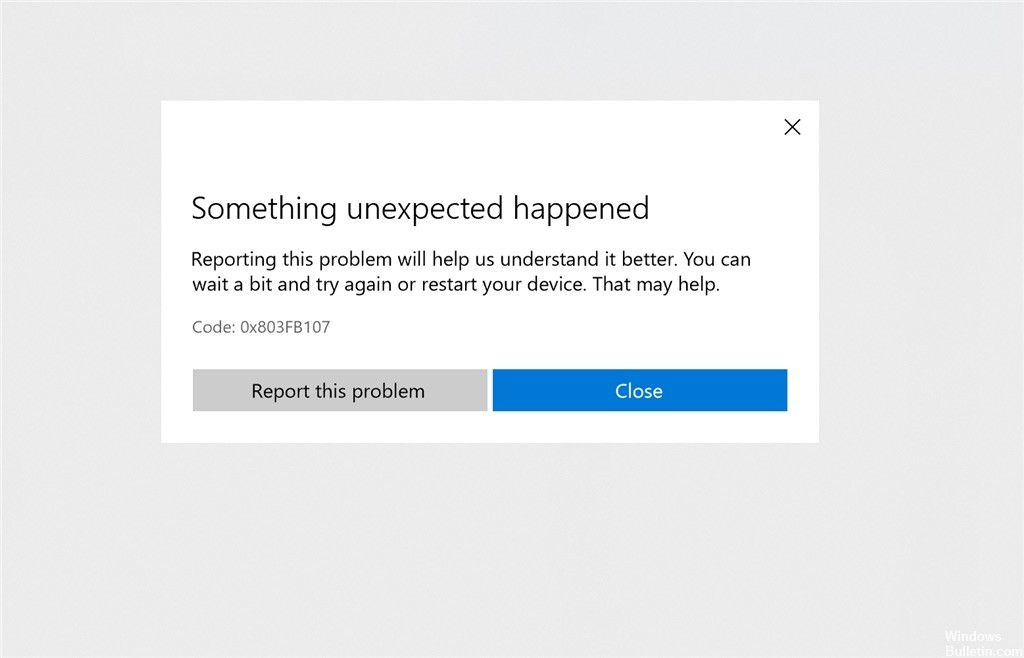
Для кода ошибки может быть несколько причин: 0x803FB107 как неисправная сеть, нехватка места на компьютере, вмешательство в полосу пропускания, еженедельный сервер (скорость низкая), неправильные настройки операционной системы или архитектуры системы. Большое спасибо форуму Microsoft за предоставление нам инструментов поддержки для решения проблемы и внесения некоторых изменений в Microsoft Store. Чтобы обойти эту проблему, необходимо обновить, восстановить или сбросить проблемное приложение Microsoft Store, переустановить игру, запустить средство устранения неполадок приложений Windows и т. Д.
Как исправить код ошибки Windows Store 0x803FB107:
Исключение проблемы с сервером
Прежде чем рассматривать другие стратегии ремонта, мы убедитесь, что проблема не находится вне вашего контроля. Существует реальная возможность того, что проблема связана с проблемой сервера. Это может быть плановое техническое обслуживание в вашем районе или просто неожиданный риск отказа.
Если вы считаете, что код ошибки 0x803FB107 связан с проблемой сервера, вы можете легко выполнить некоторые проверки, чтобы проверить, есть ли у других пользователей в магазине Windows такая же проблема. Вот различные сервисы 3, которые позволяют вам искать проблемы с магазином Windows:
Теперь мы рекомендуем использовать этот инструмент для вашей ошибки. Кроме того, этот инструмент исправляет распространенные компьютерные ошибки, защищает вас от потери файлов, вредоносных программ, сбоев оборудования и оптимизирует ваш компьютер для максимальной производительности. Вы можете быстро исправить проблемы с вашим ПК и предотвратить появление других программ с этим программным обеспечением:

Обновление Microsoft Store
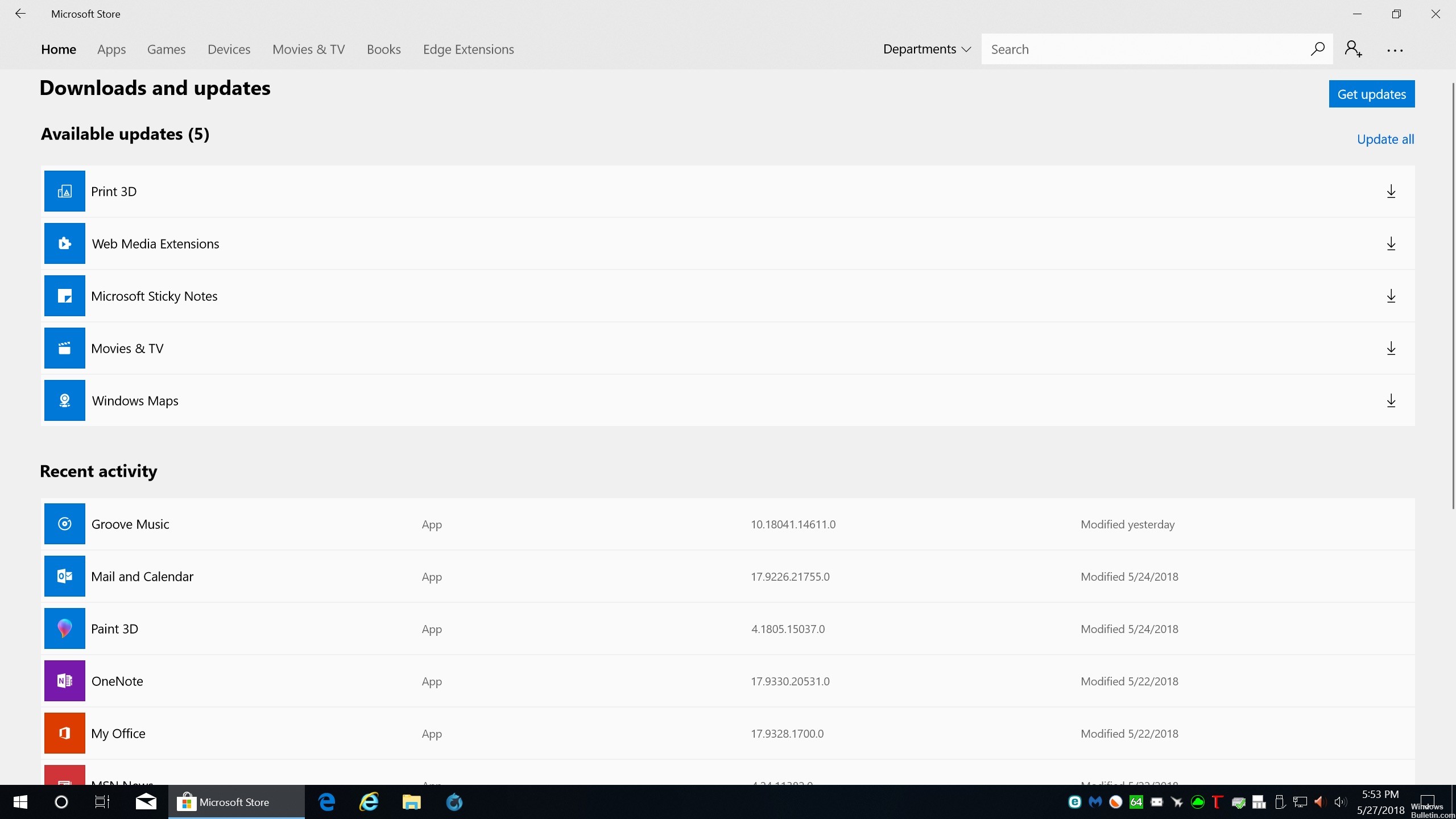
Шаг 1. Сначала нажмите значок Microsoft Store на панели задач.
Шаг 2: приложение открывается сразу на экране. Перейдите в верхний правый угол и нажмите кнопку «Показать больше» (три точки). Затем выберите первый вариант, «Загрузки и обновления».
Шаг 3. В следующем окне нажмите кнопку «Получить обновления» для немедленной загрузки обновлений, если они доступны.
Вход и выход из магазина Windows
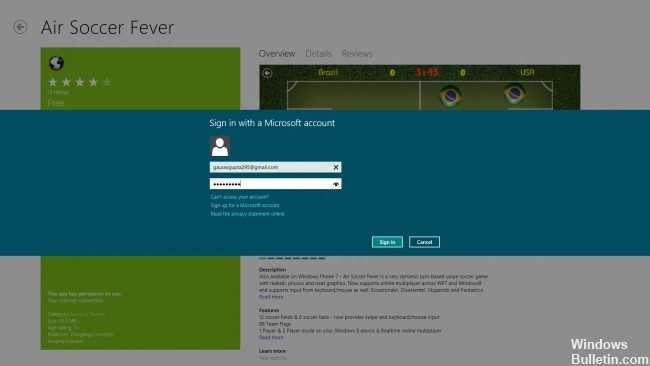
Похоже, что эта конкретная проблема также может возникать из-за временной проблемы, которая, скорее всего, вызвана изменением сети. Некоторые пользователи, которые также столкнулись с ошибкой 0x803FB107, сообщили, что им удалось решить эту проблему, просто выйдя из Магазина Microsoft и повторно подключившись.
Вот краткое руководство по подключению и отключению от Магазина Microsoft:

CCNA, веб-разработчик, ПК для устранения неполадок
Я компьютерный энтузиаст и практикующий ИТ-специалист. У меня за плечами многолетний опыт работы в области компьютерного программирования, устранения неисправностей и ремонта оборудования. Я специализируюсь на веб-разработке и дизайне баз данных. У меня также есть сертификат CCNA для проектирования сетей и устранения неполадок.
Источник
Как исправить код ошибки Магазина Windows 0x803FB107
Несколько пользователей Windows 10 сообщали о проблемах с загрузкой одного или нескольких приложений для игр из Магазина Windows. Хотя некоторые пользователи говорят, что проблема возникает и исчезает, в некоторых случаях пользователь не может загрузить что-либо через Магазин Windows в течение месяца или около того. После того, как они попытаются что-то загрузить, появляется код ошибки 0x803FB107. Как оказалось, этот конкретный код ошибки является эксклюзивным для Windows 10. 
Что вызывает код ошибки Магазина Windows 0x803FB107?
Мы исследовали эту конкретную проблему, изучив различные отчеты пользователей и опробование различных стратегий восстановления, которые наиболее пострадавшие пользователи успешно использовали для решения проблемы. Как оказалось, существует несколько различных сценариев, которые могут вызвать срабатывание именно этого кода ошибки. Вот краткий список потенциальных виновников, которые могут нести ответственность за проблему:
Для достижения наилучших результатов мы советуем вам следовать приведенным ниже методам в том же порядке, в котором мы их расположили ( мы их упорядочили по эффективности и сложности). Если вы будете придерживаться плана, то в конечном итоге наткнетесь на исправление, которое решит проблему независимо от виновника, вызвавшего проблему.
Метод 1: исключить проблему с сервером
Прежде чем мы исследуем другие стратегии восстановления, давайте убедимся, что проблема не выходит за рамки вашего контроля. Существует реальная вероятность того, что проблема возникла из-за проблемы с сервером. Это может быть плановое техническое обслуживание в вашем регионе или просто непредвиденная проблема с отключением электричества.
Если вы считаете, что код ошибки 0x803FB107 возникает из-за проблемы с сервером, вы можете легко сделайте некоторые проверки, чтобы определить, сталкиваются ли другие пользователи Магазина Windows с той же проблемой. Вот 3 различных сервиса, которые позволят вам исследовать проблемы Магазина Windows:

Если вы нашли пользователя отчеты указывают на проблему, но вы еще не уверены, еще одно хорошее место для проверки проблем с сервером — это официальная учетная запись Twitter в Магазине Windows. Оказывается, они довольно быстро сообщают любые проблемы с сервером с платформой, но они в основном сосредоточены на Северной Америке.
Если ваши расследования привели вас к выводу, что в Магазине Windows возникла проблема с сервером, лучшим вариантом действий сейчас будет подождать пару часов и посмотреть, решит ли проблема инженеры Microsoft. Если посмотреть на прошлые случаи, то ни один период серьезных сбоев или плановое обслуживание не длились более суток.
Если ваше расследование не выявило каких-либо основных проблем с сервером в Магазине Windows, перейдите прямо к способ ниже, чтобы начать поиск и устранение неполадок.
Метод 2: установка каждого ожидающего обновления Windows
Если ваш компьютер еще не обновлен, следуйте инструкциям следующие инструкции по установке каждого ожидающего обновления Windows:
Также проверьте наличие обновлений для Магазина Windows. В таком случае обновите Магазин Windows до последней версии и проверьте, решена ли проблема.
Если та же ошибка 0x803FB107 все еще возникает при попытке использовать в Магазине Windows перейдите к следующему методу, указанному ниже.
Метод 3. Запустите средство устранения неполадок приложения Windows
Средство устранения неполадок Windows содержит набор разработанных стратегий автоматического восстановления для исправления наиболее распространенных ошибок, которые ограничивают функциональность Магазина Windows и других встроенных приложений UWP. Несколько затронутых пользователей сообщили, что им удалось решить проблему, просто запустив средство устранения неполадок приложения Windows.
Если ошибка 0x803FB107 вызвана уже описанной проблемой с помощью этого средства устранения неполадок, утилита автоматически применит исправление и автоматически решит проблему.
Вот краткое руководство по запуску средства устранения неполадок приложения Windows Stor:
Примечание. Если подходящая стратегия восстановления не найдена, перейдите к следующему способу ниже.
Если та же ошибка Магазина Windows 0x803FB107 сохраняется, перейдите к следующему методу, указанному ниже.
Метод 4: выход, а затем снова вход в Магазин Windows
Но имейте в виду, что этот метод — скорее обходной путь, чем исправление, поскольку есть вероятность, что проблема вернется иногда. позже.
Вот краткое руководство по выходу и входу в Microsoft Store:
Если вы по-прежнему сталкиваетесь с ошибкой Магазина Windows 0x803FB107, перейдите к следующему способу ниже..
Метод 5. Сброс кеша Магазина Windows
Несколько пользователей, которые также столкнулись с этой проблемой, сообщили, что им удалось решить проблему 0x803FB107 путем сброса настроек Магазина Windows и всех связанных с ним компонентов.
К счастью, в Windows 10 есть два разных способа сделать это. Первый вариант быстрее, но это включает в себя выполнение действий с терминала CMD. Второй вариант включает в себя больше шагов, но он, безусловно, более привлекателен для тех, у кого нет особых технических возможностей (все это связано с графическим интерфейсом Windows).
Не стесняйтесь следовать тому методу, который более удобен для вашего конкретного сценария:
Сброс Магазина Windows через окно CMD
Сброс Магазина Windows через приложение «Настройки»

Если тот же код ошибки Магазина Windows ( 0x803FB107) все еще возникает, перейдите к следующему методу ниже.
Метод 6 : Сбросить Магазин Windows с помощью расширенной команды PowerShell
Если сброс кеша не устранил проблему, вы, вероятно, можете предположить, что с вашим приложением Магазина Windows что-то не так. В таких случаях вам следует прибегать к более строгому подходу…
Один из методов, который был подтвержден для работы многими затронутыми пользователями, — это использование окна Powershell с повышенными привилегиями для выполнения аппаратного сброса в приложении Магазина Windows — как если бы вы должны были запустить его в первый раз.
Эта процедура должна закончить решение большинства случаев, когда проблема вызвана повреждением файла. Вот краткое руководство по сбросу Windows Store через окно PowerShell с повышенными привилегиями:
Метод 7. Временно отключите антивирус/брандмауэр
В беззаконной вселенной всемирной паутины ваш антивирус/брандмауэр одно из самых важных приложений безопасности для защиты вашей системы от сетевых угроз. Но иногда эти приложения начинают блокировать законную работу подлинных программных приложений, что также может вызвать текущую ошибку Магазина Windows. В этом случае временное отключение антивируса/брандмауэров может решить проблему.
Предупреждение : действуйте на свой страх и риск, так как отключение антивируса/брандмауэров делает вашу систему уязвимы для таких угроз, как вирусы, вредоносные программы, инфекции и вредоносные программы и т. д.
Метод 8: Создание нового профиля пользователя
Если ваш профиль пользователя поврежден, это может вызвать ошибку 0x803FB107 Магазина Windows. В этом случае создание нового профиля/учетной записи пользователя и доступ к Магазину Windows через эту учетную запись может решить проблему. У каждой учетной записи пользователя в Windows есть свои личные предпочтения и конфигурации. Иногда они могут мешать работе Магазина и, следовательно, вызывать сообщение об ошибке.
Метод 9. Выполните сброс настроек Windows
Если нет из возможных исправлений, приведенных выше, позволило вам решить проблему, есть вероятность, что вы имеете дело с серьезным экземпляром повреждения, которое можно устранить только путем сброса всех компонентов Windows. Самый простой способ сделать это — выполнить чистую установку ( здесь ), но эта процедура также приведет к потере любых личных файлов, приложений и пользовательских настроек.
Более эффективным способом устранения поврежденных экземпляров было бы выполнение ремонта на месте (ремонтная установка). Этот маршрут все равно сбросит все компоненты Windows + загрузочные данные, но позволит вам сохранить все ваши файлы (приложения, игры, видео, изображения, приложения и т. Д.)

Если вы хотите продолжить и выполнить ремонтную установку, следуйте инструкциям ( здесь ) для пошаговых инструкций о том, как для этого.
Источник
Windows store error 0x803FB107 on Forza Horizon 3
I need help, i am trying to install Forza horizon 3 and facing error just after it initiates downloading, i did every troubleshoot like i run these commands
In sfc/scannow command it says » Windows Resource Protection found corrupt files but was unable to fix some of them»
Though Windows is running is running smooth and i can install all other apps and games without any issue but when i try to install Forza Horizon 3 it gives me errors i contacted xbox support also and they did many troubleshooting but no luck and at last they said i should contact Microsoft as it could be an issue from operating system.
I am unable to install this particular game (Forza horizon 3)
and i am unable to fix Windows Resource Protection corrupted files
This is really annoying, please if someone can help.
Report abuse
Replies (13)
* Please try a lower page number.
* Please enter only numbers.
* Please try a lower page number.
* Please enter only numbers.
Please try these options one by one and check after each option
1. Run Windows App Troubleshooter
Windows Key+X > Click Settings > Click Update & security > Click Troubleshoot > Scroll down to the bottom > Click Windows Store Apps > Click Run the Troubleshooter
2. Reset Windows Store through Command Prompt
Type cmd in Windows Search box > Right click on Command Prompt > Run As Administrator > Type WSreset.exe and click Enter > Reboot your computer
4. Uninstall & Reinstall Store
Right click on Windows Start > Right click on Windows Powershell (Admin) > Copy the following from below and right click in Powershell to paste > Enter
Copy the following from below and right click in Powershell to paste > Enter > Reboot your computer
Let me know if you have any more question or require further help. If above didn’t work, I will supply more troubleshooting steps to solve this problem.
Источник
Как исправить ошибку Windows Store Code 0x803FB107
СОВЕТУЕМ: Нажмите здесь, чтобы исправить ошибки Windows и оптимизировать производительность системы
Несколько пользователей Windows 10 сообщают о проблемах при загрузке одного или нескольких приложений для игр из Магазина Windows. Хотя некоторые пользователи говорят, что проблема включена и выключена, в некоторых случаях пользователь не может загрузить что-либо через Windows Store в течение месяца или около того. После того, как они пытаются что-то загрузить, появляется код ошибки 0x803FB107. Как оказалось, этот конкретный код ошибки, кажется, является эксклюзивным для Windows 10.
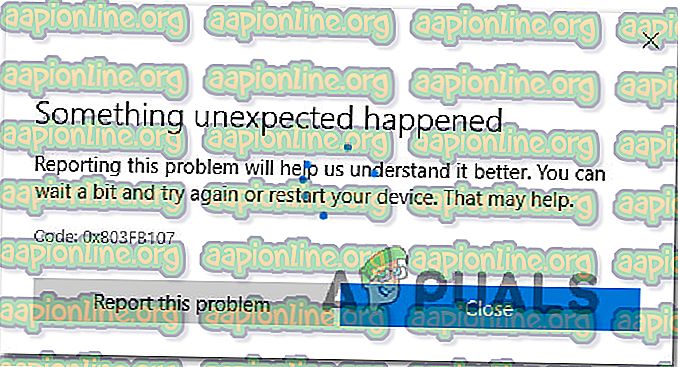
Код ошибки 0x803FB107 в Магазине Windows
Что вызывает код ошибки Магазина Windows 0x803FB107?
Мы исследовали эту конкретную проблему, просмотрев различные пользовательские отчеты и опробовав различные стратегии восстановления, которые наиболее уязвимые пользователи успешно использовали для решения этой проблемы. Как выясняется, есть несколько различных сценариев с возможностью запуска этого конкретного кода ошибки. Вот короткий список потенциальных преступников, которые могут быть ответственны за проблему:
Для достижения наилучших результатов мы рекомендуем вам следовать приведенным ниже методам в том же порядке, в котором мы их расположили (мы упорядочили их по эффективности и сложности). Если вы будете придерживаться плана, вам в конечном итоге придется наткнуться на исправление, которое решит проблему, независимо от виновника, вызвавшего проблему.
Способ 1. Исключение проблемы с сервером
Прежде чем мы исследуем другие стратегии ремонта, давайте удостоверимся, что проблема не находится вне вашего контроля. Существует реальная вероятность того, что проблема возникает из-за проблемы с сервером. Это может быть плановое техническое обслуживание в вашем регионе или просто непредвиденная проблема с отключением.
Если вы считаете, что код ошибки 0x803FB107 возникает из-за проблемы с сервером, вы можете легко выполнить некоторые проверки, чтобы определить, сталкиваются ли другие пользователи Магазина Windows с такой же проблемой. Вот 3 различных сервиса, которые позволят вам исследовать проблемы Магазина Windows:
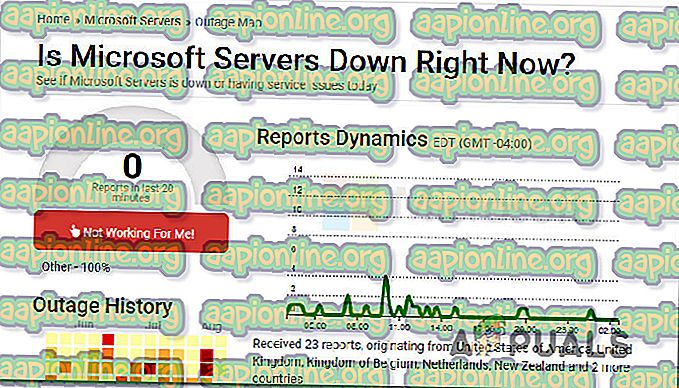
Проверка, не работают ли серверы Microsoft
Если вы обнаружили, что некоторые пользовательские отчеты указывают на проблему, но вы еще не уверены, еще одним хорошим местом для проверки проблем с сервером является официальная учетная запись Twitter в Магазине Windows. Оказывается, они довольно быстро сообщают о любых проблемах сервера с платформой, но в основном они ориентированы на Северную Америку.
Если ваши расследования привели вас к выводу, что в Магазине Windows возникла проблема с сервером, лучшим вариантом сейчас будет подождать пару часов и посмотреть, решена ли проблема инженерами Microsoft. Глядя на прошлые события, ни один период серьезных сбоев или плановое техническое обслуживание не длились более суток или около того.
Если ваше расследование не выявило каких-либо проблем с сервером в Магазине Windows, перейдите к следующему методу, чтобы начать поиск неисправностей.
Способ 2: установка каждого ожидающего обновления Windows
Как сообщили несколько разных пользователей, скорее всего, вы сможете решить проблему 0x803FB107, установив каждое ожидающее обновление на свой компьютер с Windows 10. Оказывается, что Microsoft выпустила исправление (сразу после обновления 1803 года), которое должно исправить любые случаи этой проблемы, вызванные плохим обновлением.
Если ваш компьютер еще не обновлен, следуйте следующим инструкциям, чтобы установить все ожидающие обновления Windows:


Если та же самая ошибка 0x803FB107 все еще происходит, когда вы пытаетесь использовать Магазин Windows, перейдите к следующему способу ниже.
Способ 3. Запуск средства устранения неполадок приложения Windows
Средство устранения неполадок Windows содержит набор стратегий автоматического восстановления, предназначенных для устранения наиболее распространенных ошибок, которые ограничивают функциональность Магазина Windows и других встроенных приложений UWP. Несколько пострадавших пользователей сообщили, что им удалось решить проблему, просто запустив средство устранения неполадок приложения Windows.
Если ошибка 0x803FB107 вызвана проблемой, которая уже устранена этим средством устранения неполадок, то утилита автоматически применит исправление и автоматически решит проблему.
Вот краткое руководство по запуску средства устранения неполадок приложения Windows Stor:



Применение рекомендуемого исправления
Примечание. Если подходящей стратегии ремонта не найдено, перейдите к следующему способу ниже.
Если та же самая ошибка Windows Store 0x803FB107 не устранена, перейдите к следующему способу ниже.
Способ 4. Выход и вход из Магазина Windows
Как выясняется, эта конкретная проблема также может возникать из-за временного сбоя, который, скорее всего, вызван изменением сети. Некоторые пользователи, которые также сталкивались с ошибкой 0x803FB107, сообщали, что им удалось решить проблему, просто выйдя из Microsoft Store и затем войдя в нее снова.
Вот краткое руководство по выходу из магазина Microsoft Store:
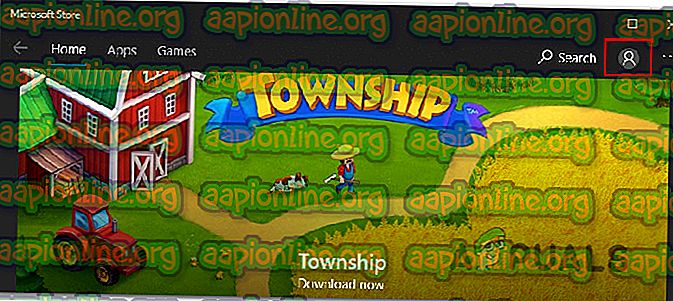
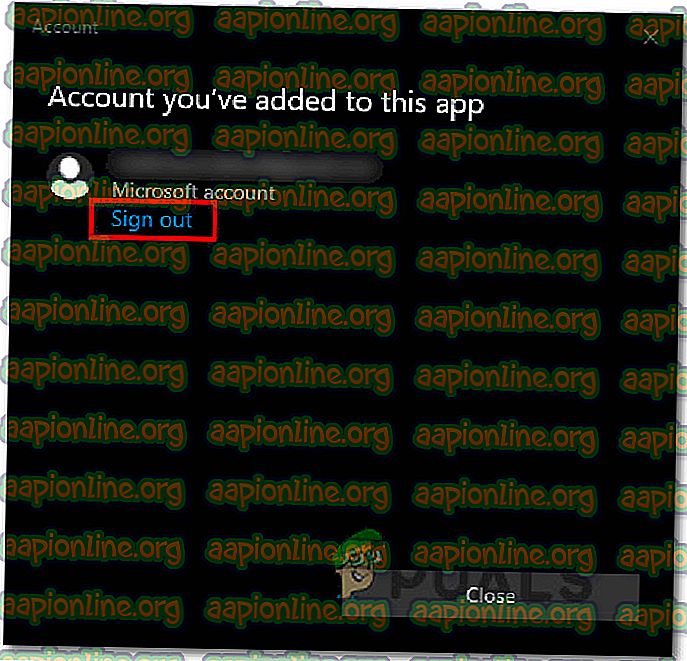
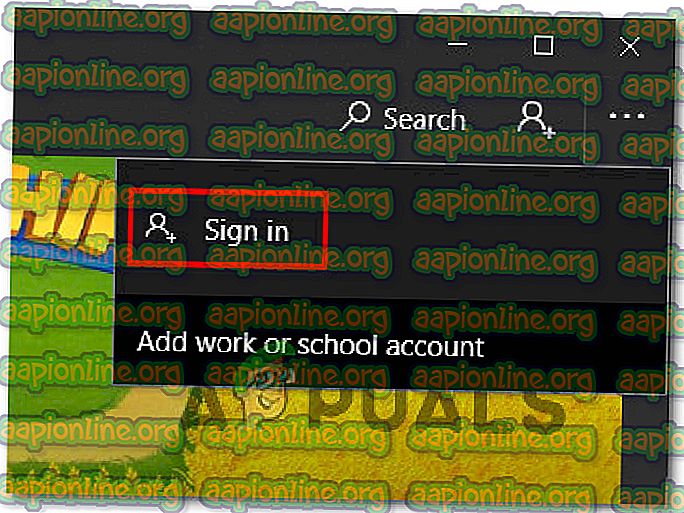
Если вы по-прежнему сталкиваетесь с ошибкой Магазина Windows 0x803FB107, перейдите к следующему способу ниже.
Способ 5: сброс кеша магазина Windows
Несколько пользователей, которые также сталкивались с этой проблемой, сообщили, что им удалось разрешить код ошибки 0x803FB107 путем сброса Windows Store всех компонентов, связанных с ним.
К счастью, есть два разных способа сделать это в Windows 10. Первый вариант более быстрый, но он включает в себя работу с терминалом CMD. Второй вариант включает в себя больше шагов, но он, безусловно, более привлекателен для тех, у кого нет технических возможностей (все это из-за графического интерфейса Windows).
Не стесняйтесь следовать любому методу, более подходящему для вашего конкретного сценария:
Сброс Windows Store через окно CMD


Сброс Магазина Windows через приложение «Настройки»
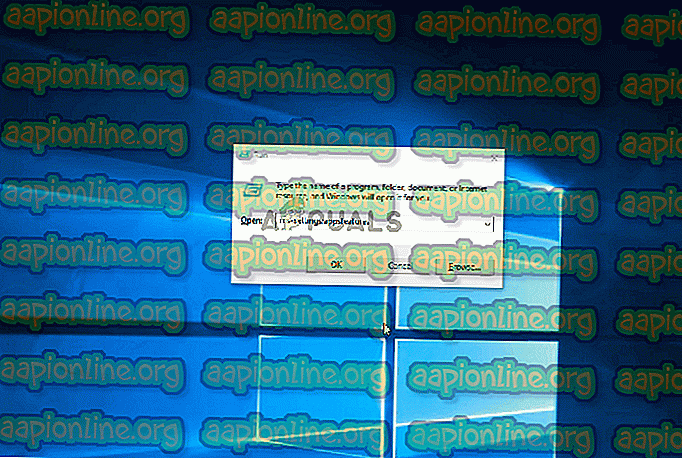
Сброс Microsoft Store
Если тот же код ошибки Магазина Windows ( 0x803FB107) все еще происходит, перейдите к следующему способу ниже.
Метод 6: Сброс Магазина Windows через окно PowerShell с повышенными правами
Эта процедура должна в конечном итоге решить большинство случаев, когда проблема вызвана повреждением файла. Вот краткое руководство по сбросу Магазина Windows через окно PowerShell с повышенными правами:

Если вы все еще сталкиваетесь с кодом ошибки 0x803FB107, перейдите к следующему способу ниже.
Способ 7: выполнение ремонтной установки
Если вы хотите продолжить и выполнить ремонтную установку, следуйте инструкциям ( здесь ) для пошаговых инструкций о том, как это сделать.
Источник
FIX: Microsoft Store error code 0x803fb107


Some users have posted on forums about a 0x803fb107 Microsoft Store error. That error arises for some users when they try to download games from the MS Store.
Error 0x803fb107 is primarily a Windows 10 issue that stops users from downloading games and other apps from Microsoft Store. However, users have fixed that error with the resolutions below.
How do I fix the MS Store 0x803fb107 error?
1. Sign out and back into to MS Store
2. Open the Windows Store App troubleshooter
3. Reset the Microsoft Store cache via Command Prompt
4. Reset Microsoft Store with PowerShell
5. Reinstall Windows 10
Note: This method has the highest chance of success in fixing your issue, but it will also result in the loss of all of your data. As such, create a backup before proceeding with this method.
We recommend going for a more efficient and convenient solution that can restore the Windows settings to their default values, without affecting your user data.
Restoring your system to a previous state can fix a number of system issues. A simpler way to safely restore your system is using a specialized tool that can do all the work for you.
Restoro will automatically scan your PC for problematic files and will replace all critical Windows system files that are malfunctioning with previous versions that are working perfectly.
Here’s how you can perform this action:
The built-in system restoration tool will revert your Windows to a previous version, therefore you can lose some precious data that was saved after the restoration point was made. You can always return your system to its pre-repair condition.
Disclaimer: This program needs to be upgraded from the free version in order to perform some specific actions.
Those resolutions have fixed error 0x803fb107 for numerous users. So, there’s a strong chance they’ll fix the same issue for you.
Let us know which of the above-mentioned methods worked best for you by leaving us a message in the comments section below.
Источник
Как избавиться от кода ошибки 0x803fb107 в Microsoft Store и приложении Xbox
 0x803fb107 – это код ошибки, которая может появиться в момент загрузки и установки игр. Статистика показывает, что чаще всего такую ошибку видят те, кто пытается играть в Shadow of War, Forza Horizon 3, Forza Horizon 4, Forza Horizon 5 и других гонок Forza, Minecraft и Gears of War. Но вообще случиться она может и с другими играми.
0x803fb107 – это код ошибки, которая может появиться в момент загрузки и установки игр. Статистика показывает, что чаще всего такую ошибку видят те, кто пытается играть в Shadow of War, Forza Horizon 3, Forza Horizon 4, Forza Horizon 5 и других гонок Forza, Minecraft и Gears of War. Но вообще случиться она может и с другими играми.
Реально о причинах и решении проблемы никто не заявляет. И если вас коснулась данная проблема, то её решение может затянуться. Как правило, сотрудники сервисных центров рекомендуют стандартный набор действий, который почти никогда не дают положительного результата. При этом Xbox этот вопрос тоже не обошел стороной.
Возникновение ошибки 0x803fb107, как и ее исчезновение, может случиться само собой. Например, вы увидели ошибку, отправили комп в перезагрузку, после которой проблема не повторилась. Некоторые пользователи отмечают, что сталкиваются с 0x803fb107, если при установке игры выбрали логический том с недостаточным объемом свободного пространства.
Но так легко решить проблему удается далеко не всегда. Как правило, наиболее частая причина 0x803fb107 кроется в повреждении файлов пользовательских данных Microsoft. Это мешает обратиться к Microsoft Store, чтобы загрузить оттуда игру. Размер загружаемого файла также может повысить риск появления 0x803fb107 – файлы большого размера (под сотню Гб) имеют высокие риски столкнуться с шибкой.
Какие шаги нужно предпринять:
- Повторить авторизацию в Microsoft Store. Иными словами выйти из своей учетной записи и снова войти.
- Сбросьте кеш магазина Microsoft. Для этого найдите в поисковой строке Windows приложение wsreset.exe и запустите его.
- Попробуйте установить игру или приложение не из Microsoft Store, а из приложения Xbox. Найти это приложение можно через поиск Windows или установить из Microsoft Store.
- Возможно на диске, на который вы пытаетесь установить игру или приложение, нет места. Чтобы поменять диск, на который можно установить программу с кодом ошибки 0x803fb107, откройте параметры Windows, зайдите в «Систему» и в «Память», и измените место хранения нового содержимого для приложений. Кстати, в приложении Xbox (не путать с Xbox Gamebar) можно выбрать диск для установки.
- Сбросьте настройки магазина Microsoft. Для этого войдите в параметры Windows, откройте «Приложения», найдите приложение «Microsoft Store» и нажмите на «Дополнительные параметры». В них вы найдете подзаголовок «Сбросить» и кнопки «Исправить» и «Сброс».
Что делать, если предыдущие советы не помогают убрать 0x803fb107
Итак, этот способ нигде не описан, на момент написания нашей инструкции. Возможно он вам поможет. Дело в том, что ошибка 0x803fb107 может появиться из-за неправильной работы игровых служб. Чтобы проверить это сделайте следующее.
- Убедитесь, что в библиотеке Microsoft Store есть игра или приложение с кодом ошибки 0x803fb107.
- Откройте диспетчер задач Windows. Это можно сделать, нажав на «Пуск» правой кнопкой мыши и выбрав «Диспетчер задач» в списке.

- Перейдите на вкладку «Подробности» и найдите следующие процессы:
- gameinputsvc.exe
- gamingservices.exe
- gamingservicesnet.exe
- Снимите задачу с этих процессов.

После этого скачивание игры или приложения в магазине Майкрософт начнется автоматически. Если этого не произошло, попробуйте запустить установку вручную заново.
В качестве основного вывода можно сказать, что загружая Minecraft, Forza Horizon и другие игры из Microsoft Store можно получить повреждение данные учетной записи Microsoft. Если это случилось с вами – попробуйте предлагаемые здесь варианты. Какой-то из них может сработать. Своим опытом предлагаем вам поделиться в комментариях.
Николай Данилов
Пара слов об авторе от редакции smartronix.ru. Николай работает с нами с самого основания проекта. Он отлично разбирается в компьютерах и программном обеспечении. Также неплохо освоил мобильный сегмент и всегда готов подробно рассказать про особенности работы телефона и приложений.
Обновлено Июнь 2023: перестаньте получать сообщения об ошибках и замедлите работу вашей системы с помощью нашего инструмента оптимизации. Получить сейчас в эту ссылку
- Скачайте и установите инструмент для ремонта здесь.
- Пусть он просканирует ваш компьютер.
- Затем инструмент почини свой компьютер.
Вы заметили код ошибки? 0x803FB107 Когда вы пытаетесь загрузить что-то из магазина под Windows 10? Многие пользователи сталкиваются с этой проблемой для Forza Horizon 3, которая мешает им получить игру. В некоторых случаях приложение / игра собирается завершить загрузку, но в последний момент происходит сбой.

Для кода ошибки может быть несколько причин: 0x803FB107 как неисправная сеть, нехватка места на компьютере, вмешательство в полосу пропускания, еженедельный сервер (скорость низкая), неправильные настройки операционной системы или архитектуры системы. Большое спасибо форуму Microsoft за предоставление нам инструментов поддержки для решения проблемы и внесения некоторых изменений в Microsoft Store. Чтобы обойти эту проблему, необходимо обновить, восстановить или сбросить проблемное приложение Microsoft Store, переустановить игру, запустить средство устранения неполадок приложений Windows и т. Д.
Как исправить код ошибки Windows Store 0x803FB107:
Исключение проблемы с сервером
Прежде чем рассматривать другие стратегии ремонта, мы убедитесь, что проблема не находится вне вашего контроля. Существует реальная возможность того, что проблема связана с проблемой сервера. Это может быть плановое техническое обслуживание в вашем районе или просто неожиданный риск отказа.
Если вы считаете, что код ошибки 0x803FB107 связан с проблемой сервера, вы можете легко выполнить некоторые проверки, чтобы проверить, есть ли у других пользователей в магазине Windows такая же проблема. Вот различные сервисы 3, которые позволяют вам искать проблемы с магазином Windows:
- Отчет об отключениях
- ISItDownRightNow
- DownDetector
Обновление за июнь 2023 г .:
Теперь вы можете предотвратить проблемы с ПК с помощью этого инструмента, например, защитить вас от потери файлов и вредоносных программ. Кроме того, это отличный способ оптимизировать ваш компьютер для достижения максимальной производительности. Программа с легкостью исправляет типичные ошибки, которые могут возникнуть в системах Windows — нет необходимости часами искать и устранять неполадки, если у вас под рукой есть идеальное решение:
- Шаг 1: Скачать PC Repair & Optimizer Tool (Windows 10, 8, 7, XP, Vista — Microsoft Gold Certified).
- Шаг 2: Нажмите «Начать сканирование”, Чтобы найти проблемы реестра Windows, которые могут вызывать проблемы с ПК.
- Шаг 3: Нажмите «Починить все», Чтобы исправить все проблемы.

Обновление Microsoft Store

Причиной появления кода ошибки может быть устаревший или нефункциональный магазин Microsoft Store: 0x803FB107 При попытке загрузить проблему. Вам нужно обновить это приложение только в том случае, если приложение, относящееся к вашему ПК, доступно.
Вот как это сделать …
Шаг 1. Сначала нажмите значок Microsoft Store на панели задач.
Шаг 2: приложение открывается сразу на экране. Перейдите в верхний правый угол и нажмите кнопку «Показать больше» (три точки). Затем выберите первый вариант, «Загрузки и обновления».
Шаг 3. В следующем окне нажмите кнопку «Получить обновления» для немедленной загрузки обновлений, если они доступны.
Вход и выход из магазина Windows

Похоже, что эта конкретная проблема также может возникать из-за временной проблемы, которая, скорее всего, вызвана изменением сети. Некоторые пользователи, которые также столкнулись с ошибкой 0x803FB107, сообщили, что им удалось решить эту проблему, просто выйдя из Магазина Microsoft и повторно подключившись.
Но имейте в виду, что этот метод — скорее обходной путь, чем исправление, поскольку есть большая вероятность того, что проблема иногда возникнет позже.
Вот краткое руководство по подключению и отключению от Магазина Microsoft:
- Откройте Microsoft Store по соглашению и щелкните значок своей учетной записи (вверху справа) на экране. Затем нажмите на свой аккаунт в контекстном меню.
- На следующем экране нажмите кнопку «Выход», связанную с вашей учетной записью Microsoft.
- После того, как вы вышли из своей учетной записи, снова щелкните значок учетной записи и выберите «Вход» в контекстном меню.
https://xbox-forums.com/threads/code-0x803fb107-microsoft-store.281921/
Совет экспертов: Этот инструмент восстановления сканирует репозитории и заменяет поврежденные или отсутствующие файлы, если ни один из этих методов не сработал. Это хорошо работает в большинстве случаев, когда проблема связана с повреждением системы. Этот инструмент также оптимизирует вашу систему, чтобы максимизировать производительность. Его можно скачать по Щелчок Здесь

CCNA, веб-разработчик, ПК для устранения неполадок
Я компьютерный энтузиаст и практикующий ИТ-специалист. У меня за плечами многолетний опыт работы в области компьютерного программирования, устранения неисправностей и ремонта оборудования. Я специализируюсь на веб-разработке и дизайне баз данных. У меня также есть сертификат CCNA для проектирования сетей и устранения неполадок.
Сообщение Просмотров: 721
The 0x803FB107 error has been reported by plenty of Windows users while downloading applications or games via Microsoft Store. If you are experiencing the same issue, this post is what you need. Here, MiniTool Software puts together some feasible solutions to help you fix it.
About Microsoft Store Download Error 0x803FB107
Microsoft Store is a built-in tool in Windows 10 that allows users to obtain programs conveniently. However, some users complain on the forum that the 0x803FB107 error prevents them from downloading programs or games sometimes.
Just as the following screenshot shows, this error comes up commonly with a message that Something unexpected happened and Code: 0x803FB107.
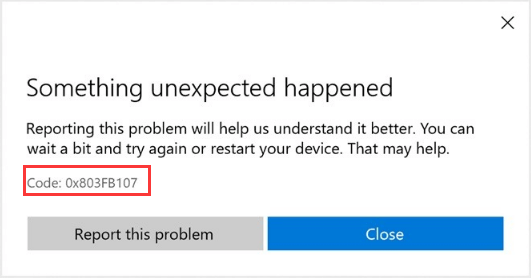
This issue might be caused by various factors, such as server issue, corrupted Microsoft Store cache, and etc. It could be hard for you to figure out the specific reason for the error in your case, but you don’t need to worry. Thanks to the reports from users, the common reasons for this issue and the corresponding methods are gathered and listed in the following contents.
Without any further ado, let’s start our troubleshooting.
Before Trying the Listed Solutions
When you are stopped by the code: 0x803FB107, you can take some simple measures immediately by yourself. Because the issue could be removed without certain technical solutions in some cases. Here’s what you can do before trying the following solutions:
- Check your network connection. The downloading requires network connection, so you should make sure your network is in good status. If not, disconnect and reconnect the network.
- Exclude server issues. This issue might occur due to server issues like scheduled maintenance or unexpected outage. In this case, you just need to wait for a few hours.
- Sign out and sign in again to Store. This is always a useful solution to certain errors related to Microsoft Store, and some users have fixed the error by doing so.
How to Resolve Microsoft Store Download Error 0x803FB107
- Make some changes to Store app
- Update your Windows
- Run Windows Store apps troubleshooter
- Disable antivirus temporarily
- Make sure the device requirement is met
- Make sure the destination drive has enough free space
- Create a new user profile
- Factory reset your Windows
Fix 1: Make Some Changes to Store App
If you cannot download programs from Microsoft Store due to the error 0x803FB107, it is very likely that there are some problems with Store. So, the directly way to fix it is to make some changes for your Store. You can make it by following the steps below.
#1. Update apps and games from Store
At first, you should make sure the available updates in Microsoft Store are installed.
Step 1: Open Microsoft Store.
Step 2: Click the three-dot icon in the top right corner and choose Downloads and updates.
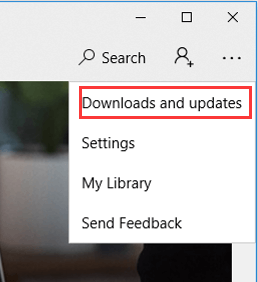
Step 3: In the new window, click Get updates button to download and install the available updates.
#2. Reset Microsoft Store cache
If the cache of your Store gets corrupted, some issues including code: 0x803FB107 will come up. So, it is a good choice to reset the Microsoft Store cache.
Step 1: Press Windows + I to open Settings and go to Apps category.
Step 2: Choose Apps & features section in the left pane. In the right pane, scroll down to find Microsoft Store and click Advanced options.
Step 3: In the new page, click Reset button and confirm the operation.
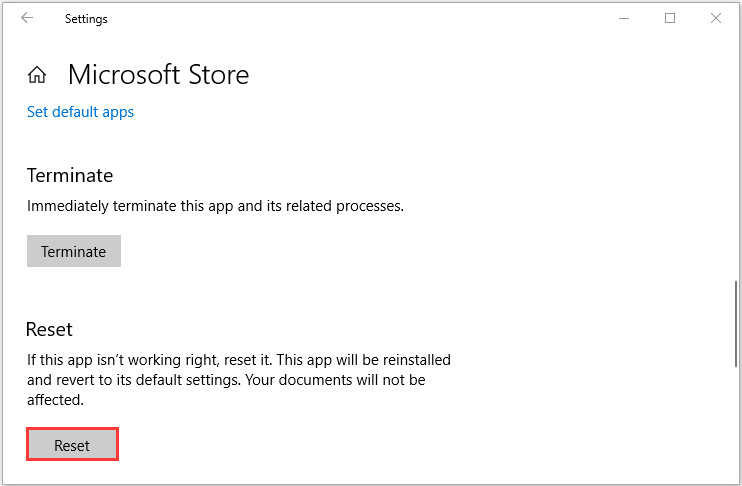
Once it’s done, restart your computer and check if you can download programs smoothly.
Note: To reset Microsoft Store cache, you can also run Command Prompt as administrator and execute the command wsreset.exe.
#3. Reset Microsoft Store
If the resetting Store cache fails to fix the issue, perhaps there’s something wrong with the Store application itself – you can try resetting it.
Just right-click Start button and choose Windows PowerShell (Admin) to open it. Then, input the following command line and press Enter: Get-AppXPackage -AllUsers -Name Microsoft.WindowsStore | Foreach {Add-AppxPackage -DisableDevelopmentMode -Register «$($_.InstallLocation)AppXManifest.xml» -Verbose}
Once the command line is executed successfully, reboot your device to check if Microsoft Store download error 0x803FB107 has been resolved.
Fix 2: Update Your Windows
It is said that Microsoft has released an update that contains the patches to fix the issue and some users have gotten rid of it simply by updating their Windows. So, you can also have a try.
Step 1: Open Windows Settings app.
Step 2: Navigate to Update & Security > Windows Update.
Step 3: Click Check for updates from the right pane.
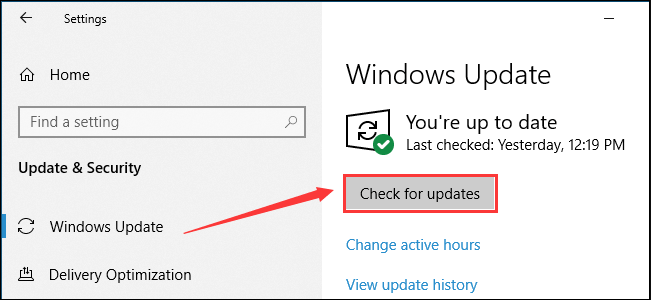
Your Windows will start scanning and downloading available updates. Then, you just need to install the updates according to the onscreen instructions. After that, restart your computer and the issue should have been resolved.
Fix 3: Run Windows Store Apps Troubleshooter
Microsoft provides Windows Store Apps troubleshooter tool for users to fix the common errors that prevent Store from working properly. So, it’s possible that you can fix the code: 0x803FB107 by using this tool.
Just open Settings and go to Update & Security > Troubleshoot. Choose Windows Store Apps from the right pane and click Run the troubleshooter.
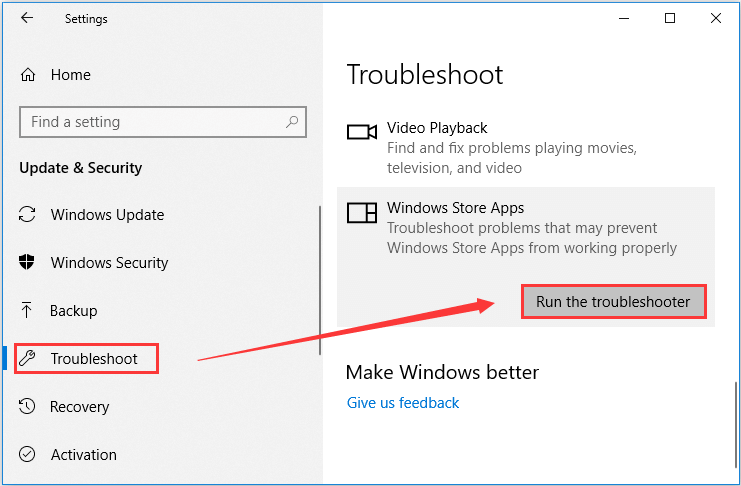
Then, this tool will start detecting potential problems and give certain fixes if any problems are found. You should click Apply this fix to have the problems fixed automatically. If there’s no problem detected or the issue still exists after using this tool, you might need to move on to the next solution.
Fix 4: Disable Antivirus Temporarily
It’s true that antivirus programs can help to protect your computer from threatens and attacks of virus and malware, but they might interfere with the normal functioning of other applications on your computer. Besides, the firewall might also block the operation of certain programs
Thus, disable your antivirus and firewall temporarily might be helpful to fix the Windows Store error 0x803FB107. You should also disable Windows Defender if you are using this built-in security tool. To disable firewall, just follow the steps below:
Warning: Don’t forget to re-enable your antivirus and firewall later, as it is risky to keep them both disabled.
Step 1: Press Windows + S, input control and click Control Panel from the search results to open it.
Step 2: Go to System and Security > Windows Defender Firewall.
Step 3: Click Turn Windows Defender Firewall on or off in the left pane.
Step 4: Check Turn off Windows Defender Firewall for both Private and Public network settings. Then, click OK to save the changes.
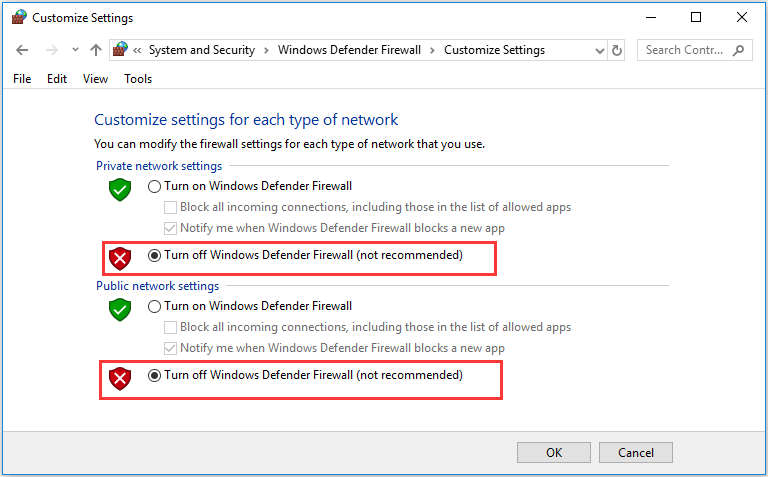
Now, you can open your Microsoft Store and try downloading programs or games again. If you are still stopped by the issue, continue with the next method.
Fix 5: Make Sure the Device Requirement Is Met
According to the reports from users, the Windows Store error 0x803FB107 occurs when they are downloading certain games, especially Forza Horizon 3. In order to download and launch a certain game, your computer has to meet the minimum requirements of the game. For the specific information, you should visit the official website of the game.
Then, you should check your computer to see if it meets the requirements. Generally, you need to pay attention to 3 aspects: system, graphic card driver and DirectX.
To check the system information, go to Settings > System > About and the Windows specifications are displayed in the right pane.
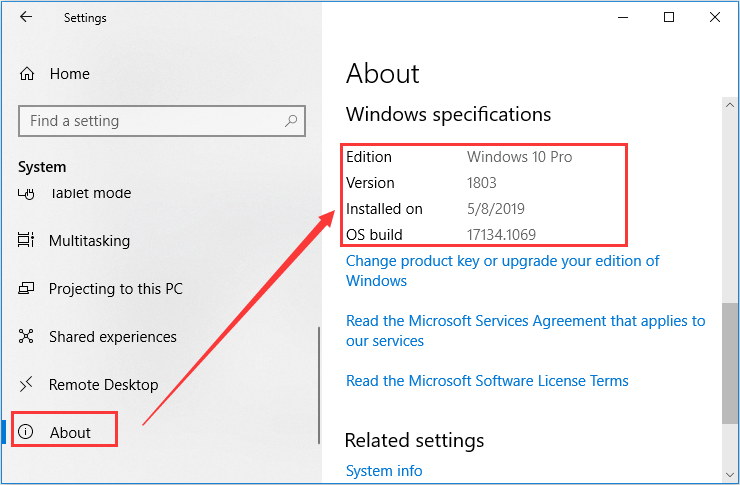
To check the information of graphics card, go to Settings > System > Display > Advanced display settings > Display adapter properties and you will get the detailed information about your graphics adapter.
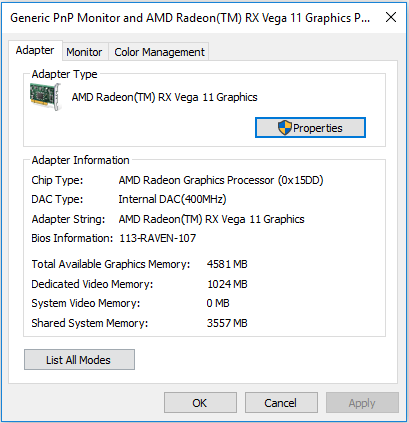
To check the version of DirectX, you need to open Run dialog, input dxdiag and click OK to open DirectX Diagnostic Tool. The information about the DirectX components and drivers installed on your system is displayed here.
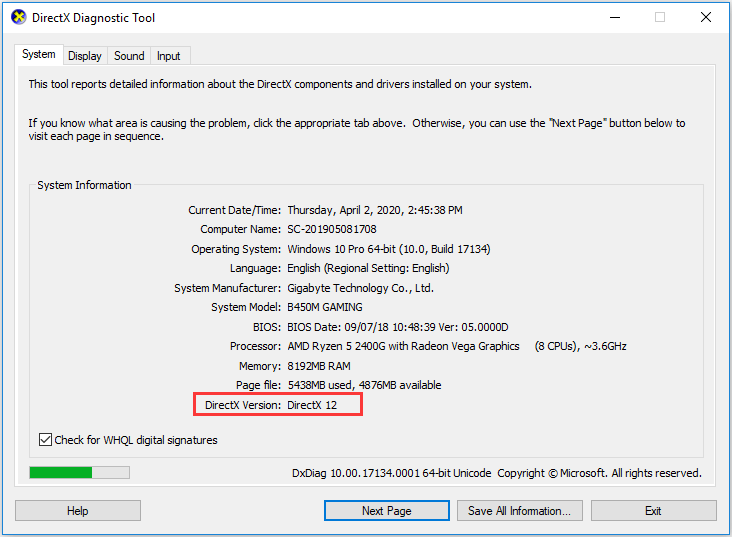
Fix 6: Make Sure the Destination Drive Has Enough Free Space
In addition, when the destination drive doesn’t have enough free space for the program or game to be downloaded, you might also experience Windows Store error 0x803FB107. In this case, you just need to download the program to another drive that has enough free space.
But what can you do if you just want to download and save the program to the original drive? You can ask a professional partition manager for help, and MiniTool Partition Wizard should be a great assistant. With the help of this utility, you can make full use of the free space on your disk, and allocate more free space for a specific partition.
Note: If your disk is running out of space, you might need to free up your disk space or upgrade to a larger disk.
Just download and install MiniTool Partition Wizard on your computer to have a try.
Free Download
Step 1: Launch the application to get the main interface.
Step 2: Right-click the target drive and choose Extend from the context menu to activate the feature. Alternatively, you can click Extend Partition from the left tool bar after selecting the drive.
Note: This feature doesn’t support unformatted partition and partitions of Ext2/3/4, exFAT or Linux Swap file system.
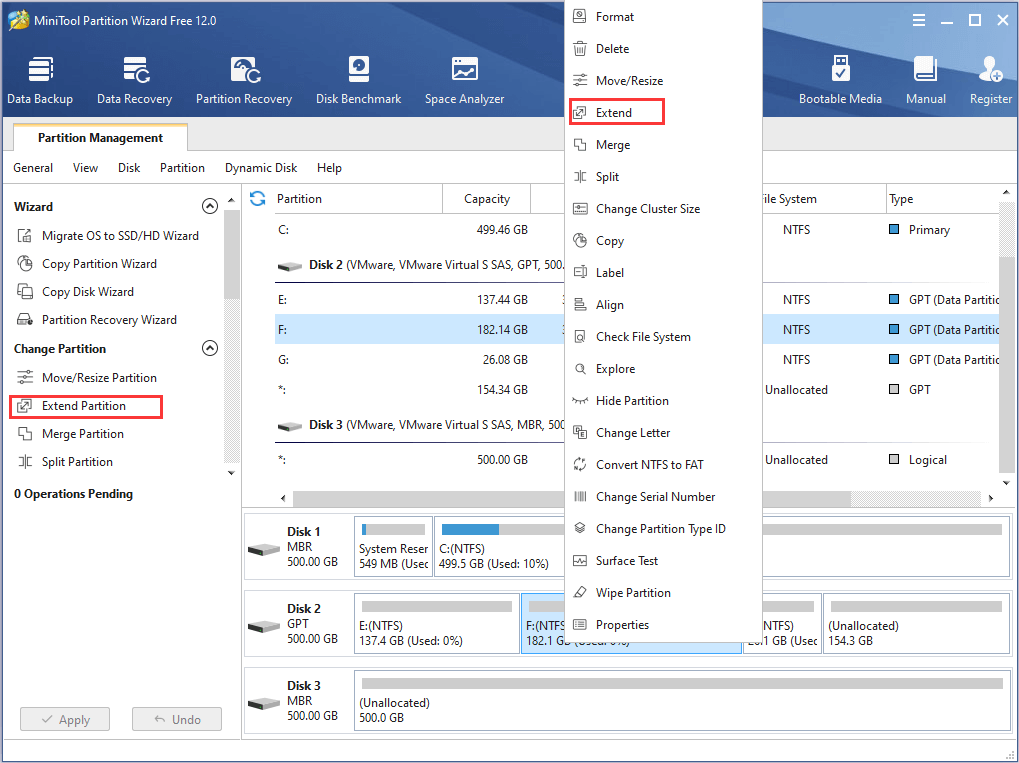
Step 3: Choose a partition or unallocated space on the same disk from the drop-down list of Take Free Space from, and drag the slider rightwards or leftwards to determine the size of space you want to take. Click OK to continue.
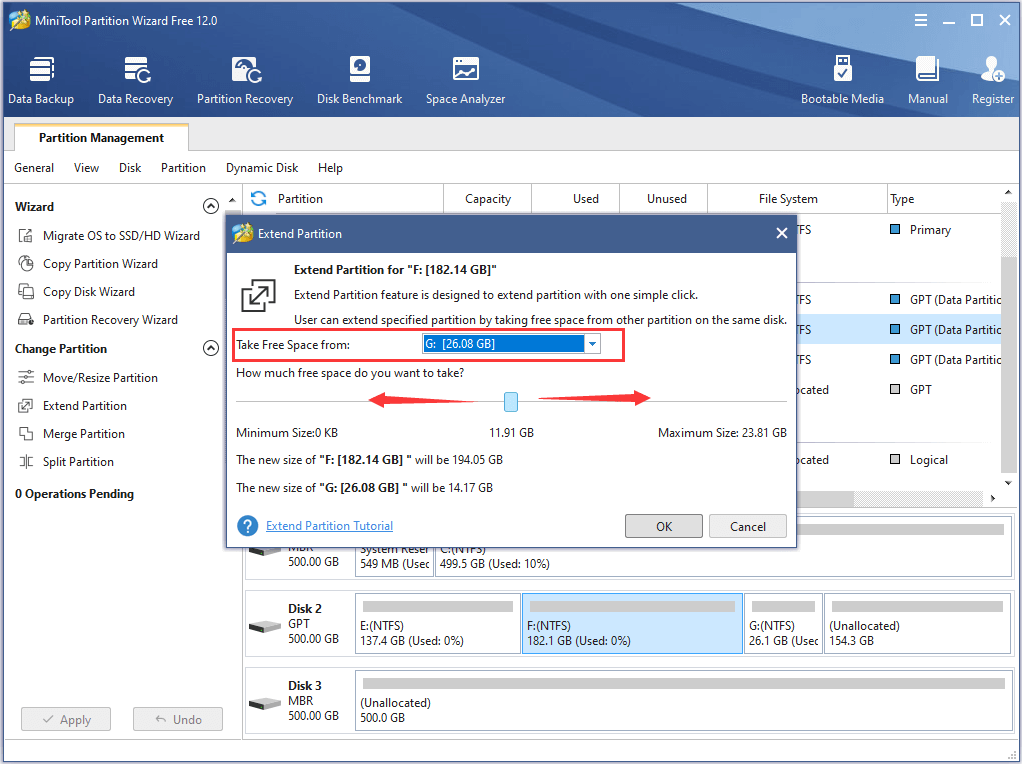
Step 4: Click Apply to confirm the pending operation.
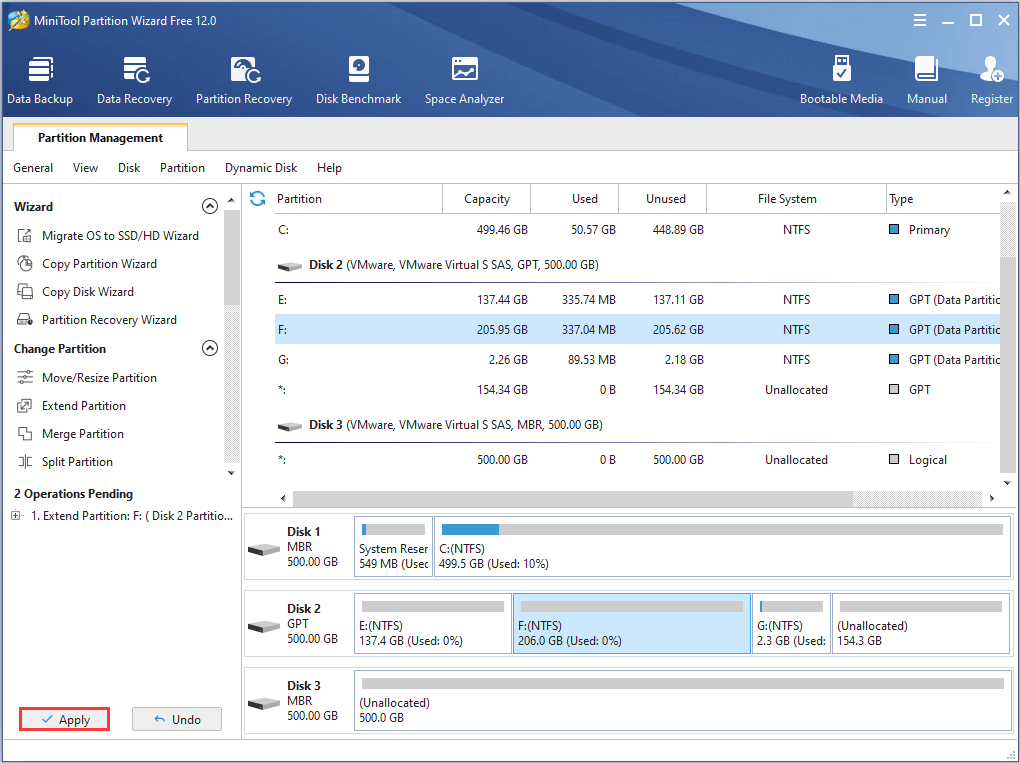
In addition, you can also employ the Move/Resize Partition feature of MiniTool Partition Wizard. This feature allows you to change partition location and extend a certain partition as well, but it requires contiguous free space. Click here to get more information about the feature.
Hi there! I got Windows Store error 0x803FB107 because my hard drive lacks of free space. Luckily, MiniTool Partition Wizard helps me extend the drive and fix the issue.Click to Tweet
Fix 7: Create a New User Profile
The Microsoft Store download error 0x803FB107 might occur due to corrupted user profile. If this is applicable to your case, you can try creating a new user profile (account), sign into your Windows with this account and then try downloading programs from Store again.
To create a new user account, here’s a simple guide.
Step 1: Open Settings and go to Accounts > Family & other people.
Step 2: Click Add someone else to this PC in the right pane.
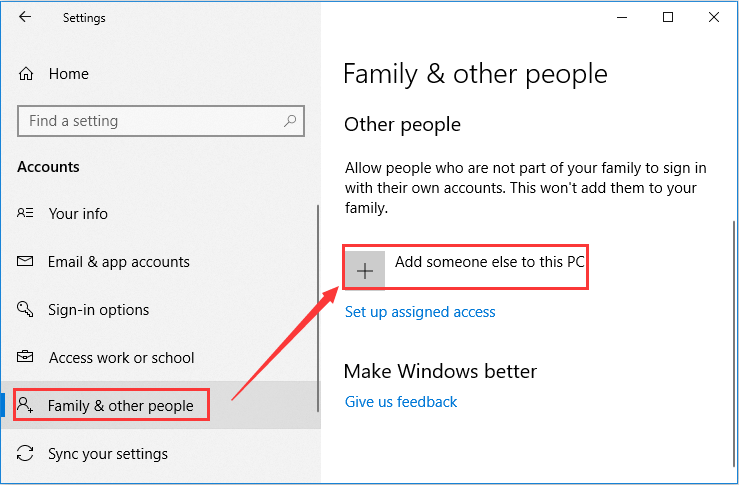
Step 3: Click I don’t have this person’s sign-in information and then Add a user without Microsoft.
Step 4: Enter a name for the new user account and set a password to make it secure.
After creating a new user account, sign into your Windows with this this account. Now, you should be able to download programs without receiving the Windows Store error 0x803FB107.
Fix 8: Factory Reset Your Windows
If all of the methods above fail to help you fix the issue, chances are that your apps and customized settings run into certain problems or get corrupted. In this case, you might have to factory reset your Windows, which is a useful solution to computer running slow or acting improperly.
Here are 8 methods to fix Microsoft Store download error 0x803FB107.Click to Tweet
Bottom Line
This post introduces several solutions to Windows Store error 0x803FB107 that have helped many users fix the same issue successfully, hope they will be helpful for you as well.
If you have any problems or other good solutions, don’t hesitate to contact us. You can either leave a message in the comments section below or send an email to [email protected].
0x803FB107 FAQ
???? How do I change the download location for Microsoft Store?
By default, Microsoft Store downloads apps or games in C drive, but you can change the download location. To do that, just go to Settings > System > Storage > Change where new content is saved and set new apps save to another drive.
???? What is WSReset?
WSReset.exe is a tool designed to reset Windows Store cache. It can help troubleshoot various issues related Windows Store by resetting it without changing the settings or installed apps.
???? How do I manually install Windows 10 updates?
To install Windows 10 updates manually, you should download the needed updates from the official website first. Then, double-click the downloaded file to install the update according to the given instruction, which commonly requires a restart.
???? What to do if Microsoft Store not working?
If your Microsoft Store stops working, you can try the following fixes:
- Run Windows Store Apps troubleshooter
- Change data and time settings
- Disable proxy
- Clear Windows Store cache
- Reset Windows Store
